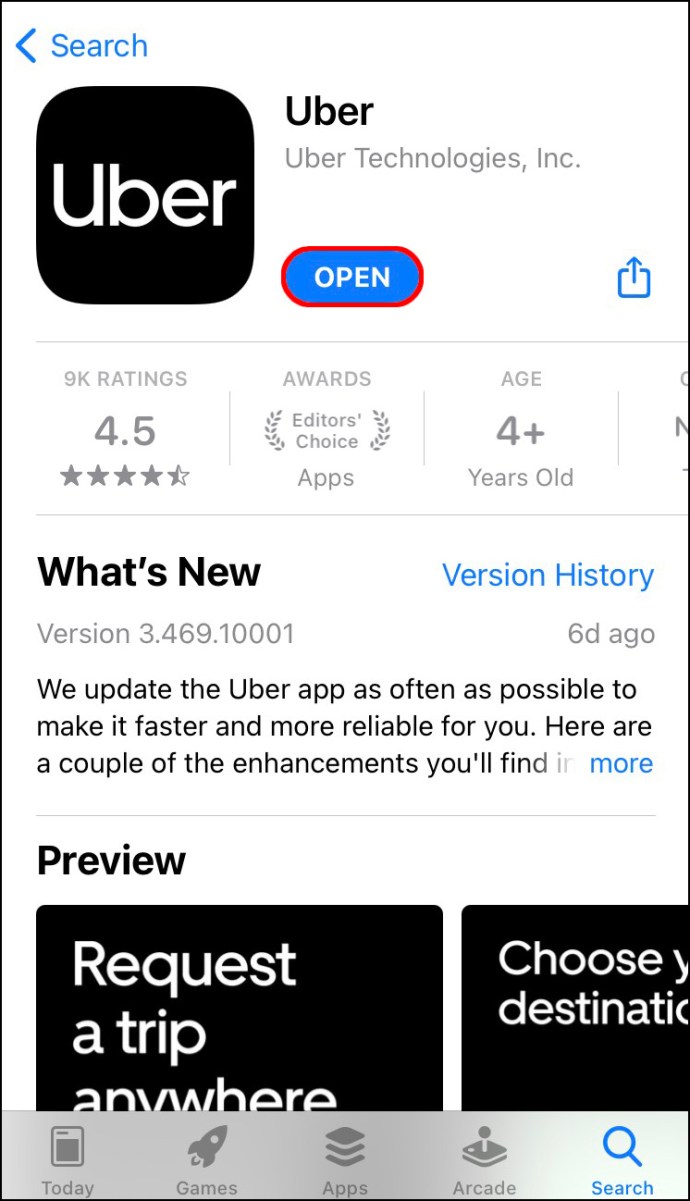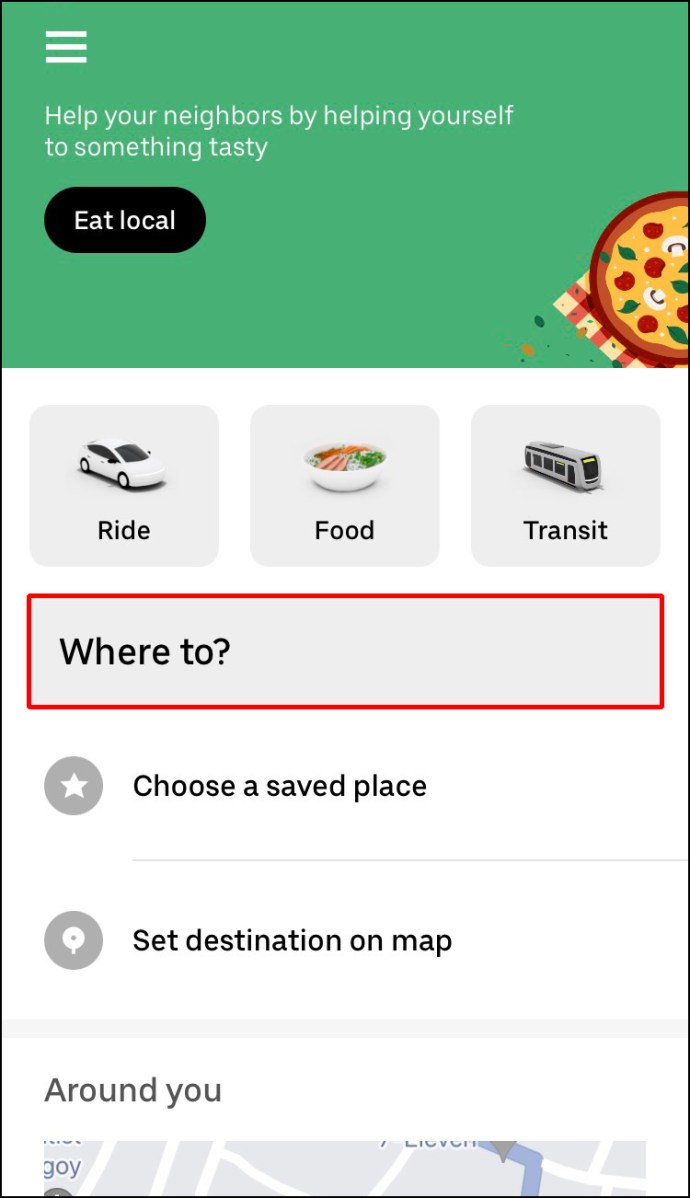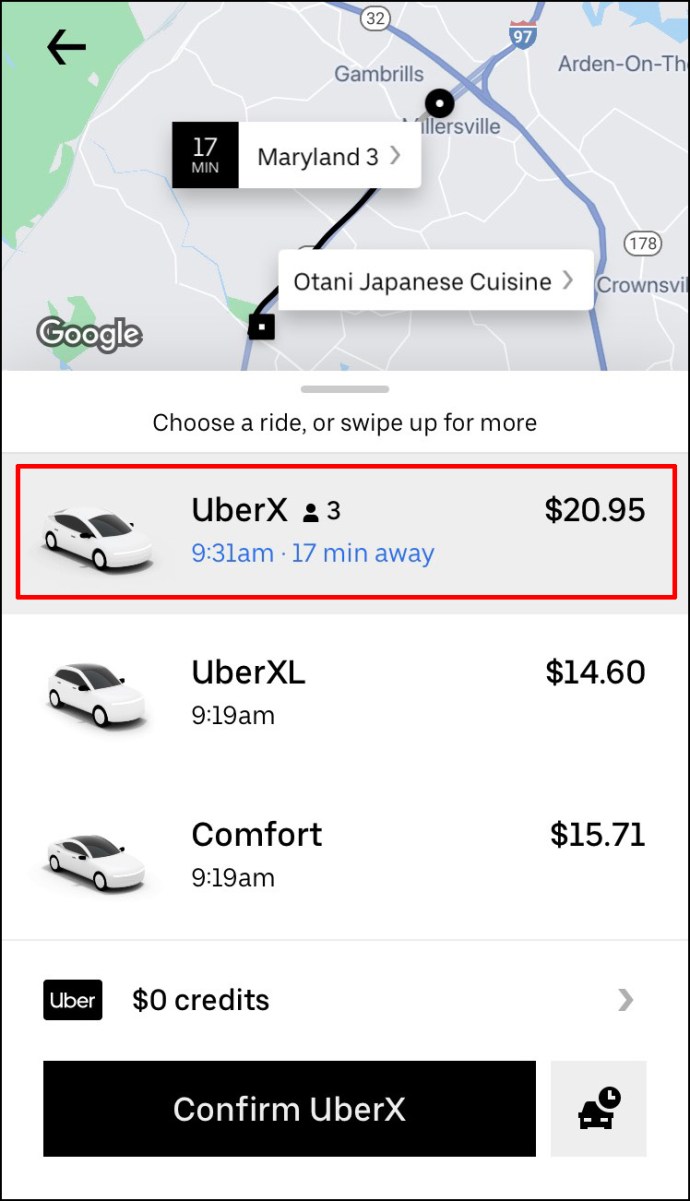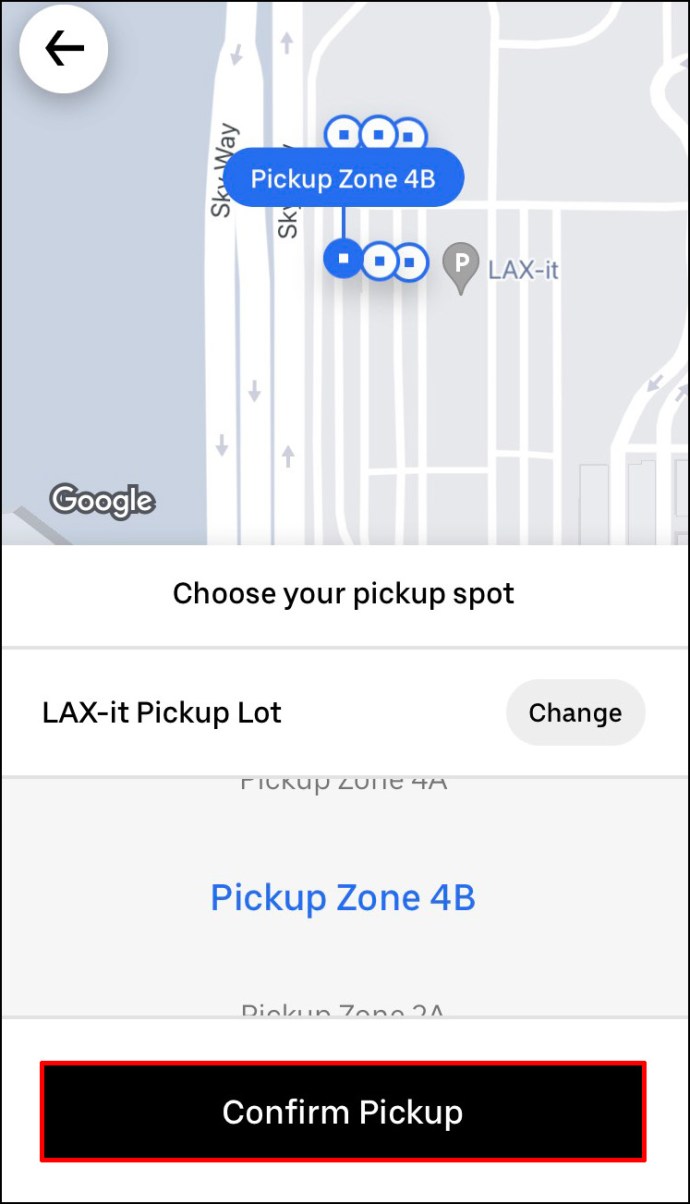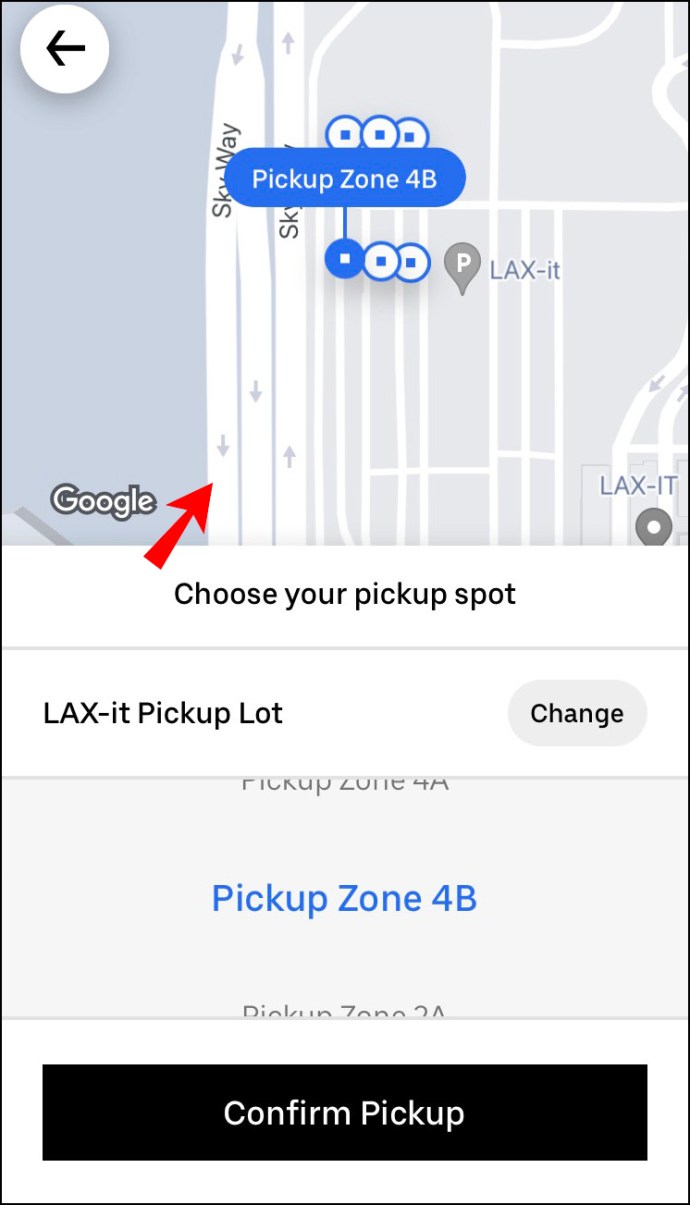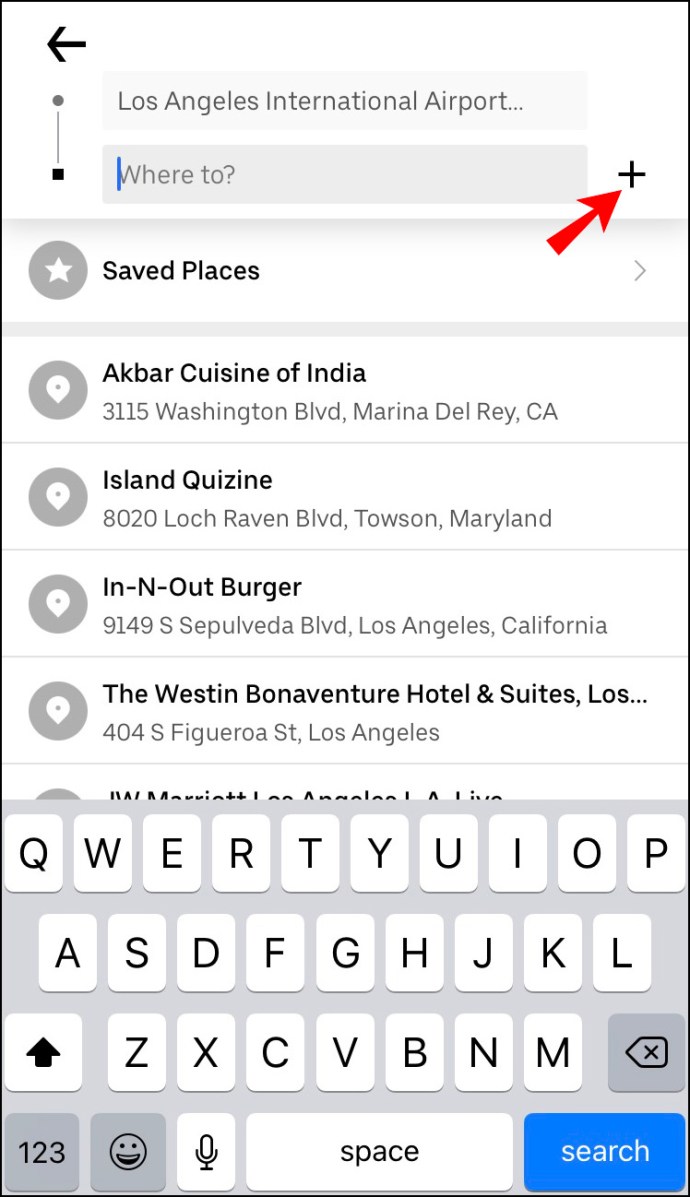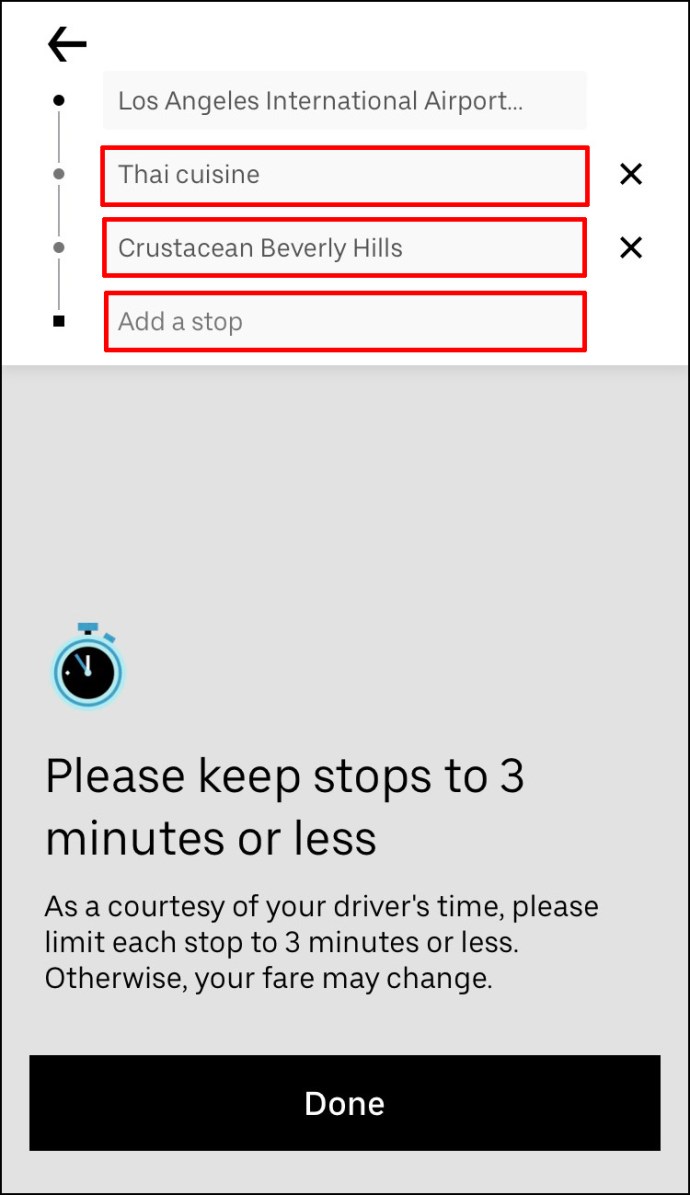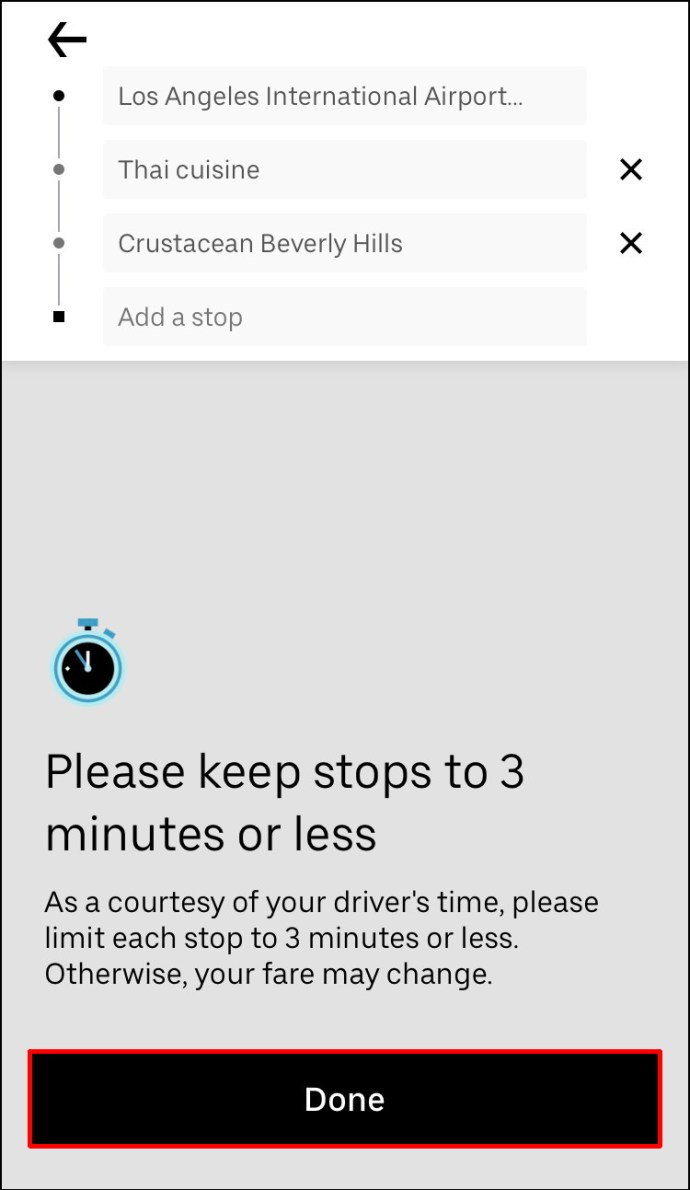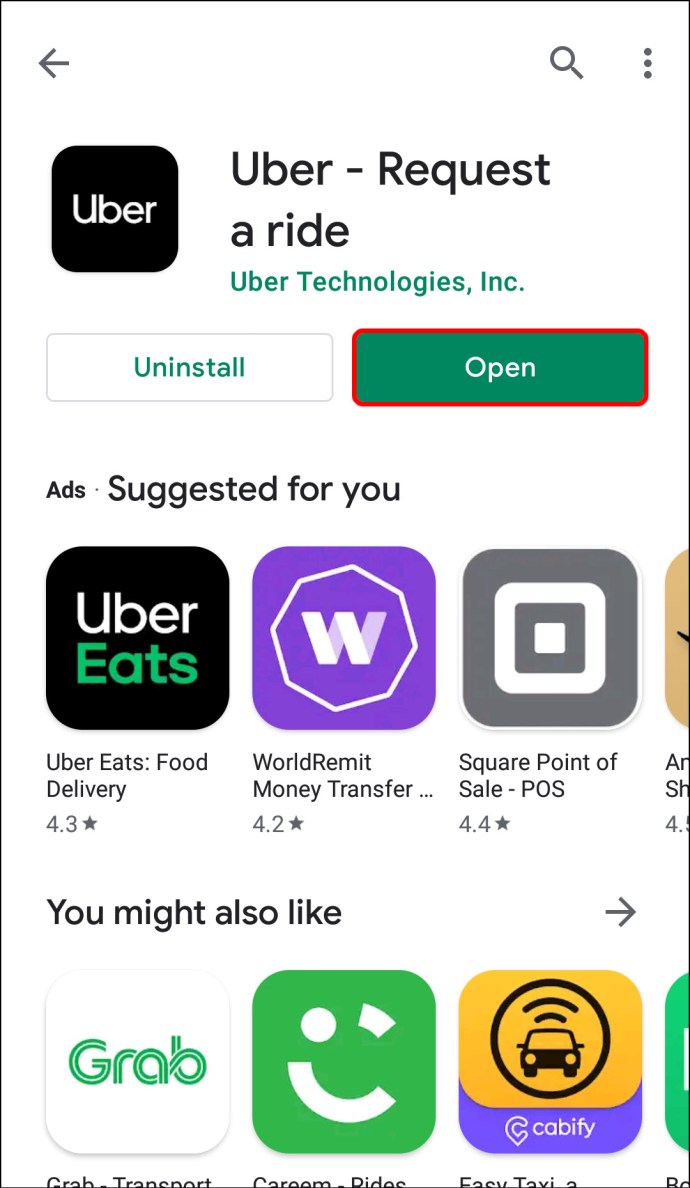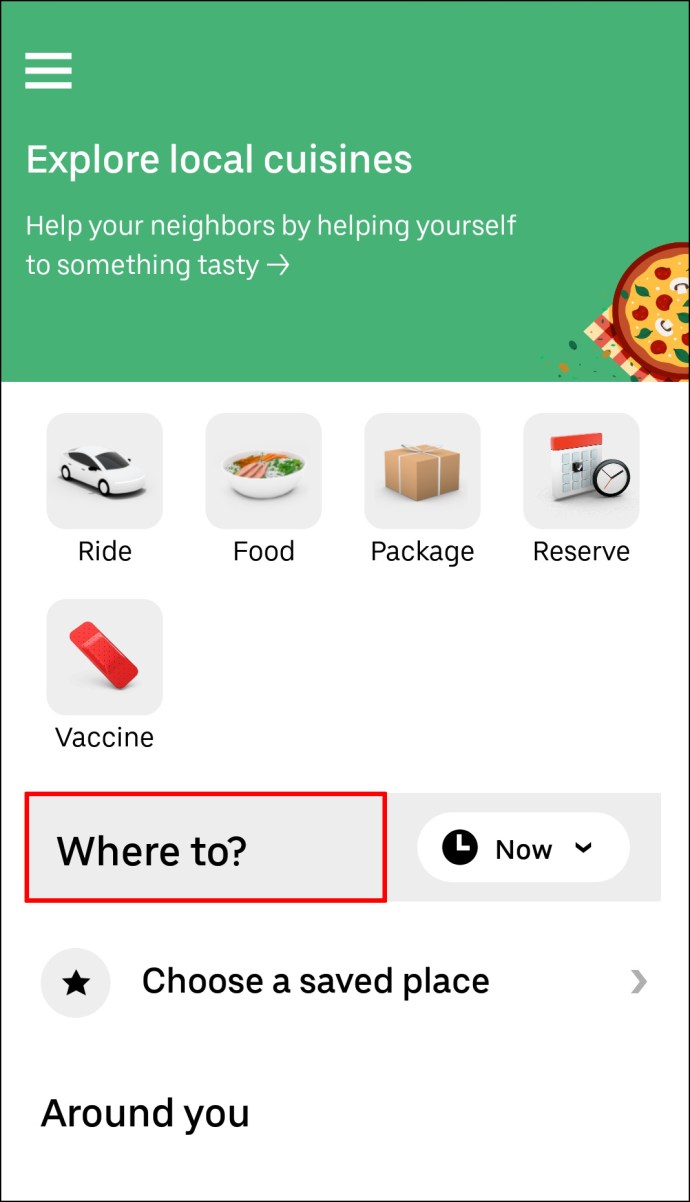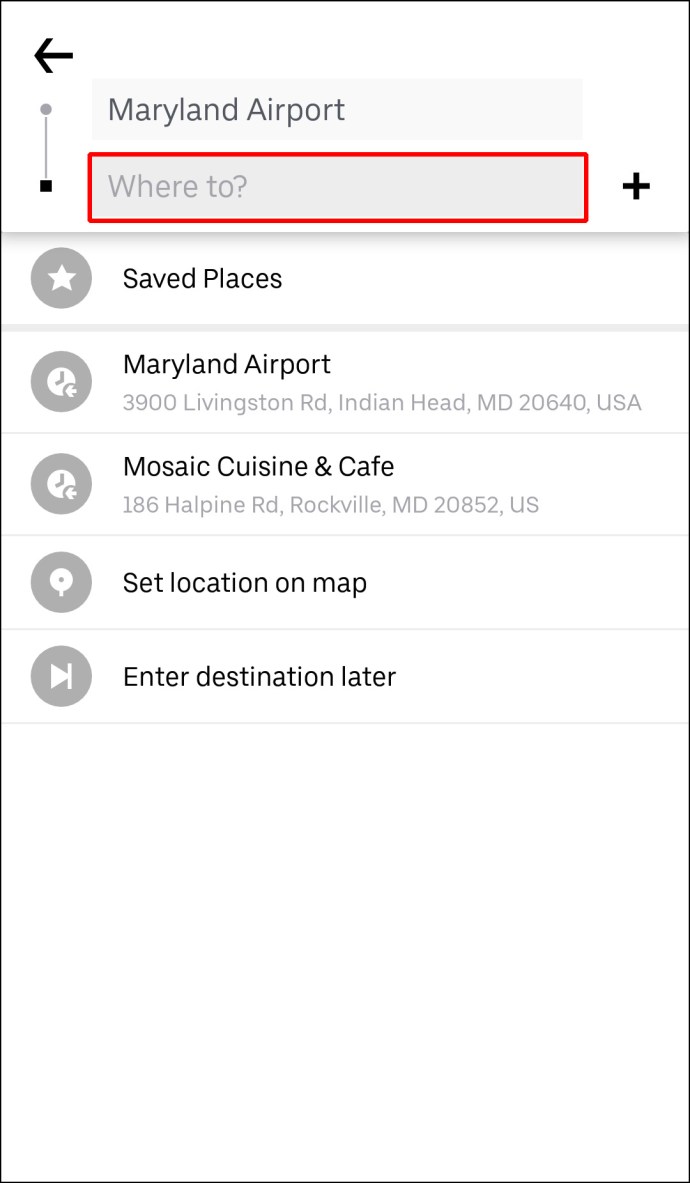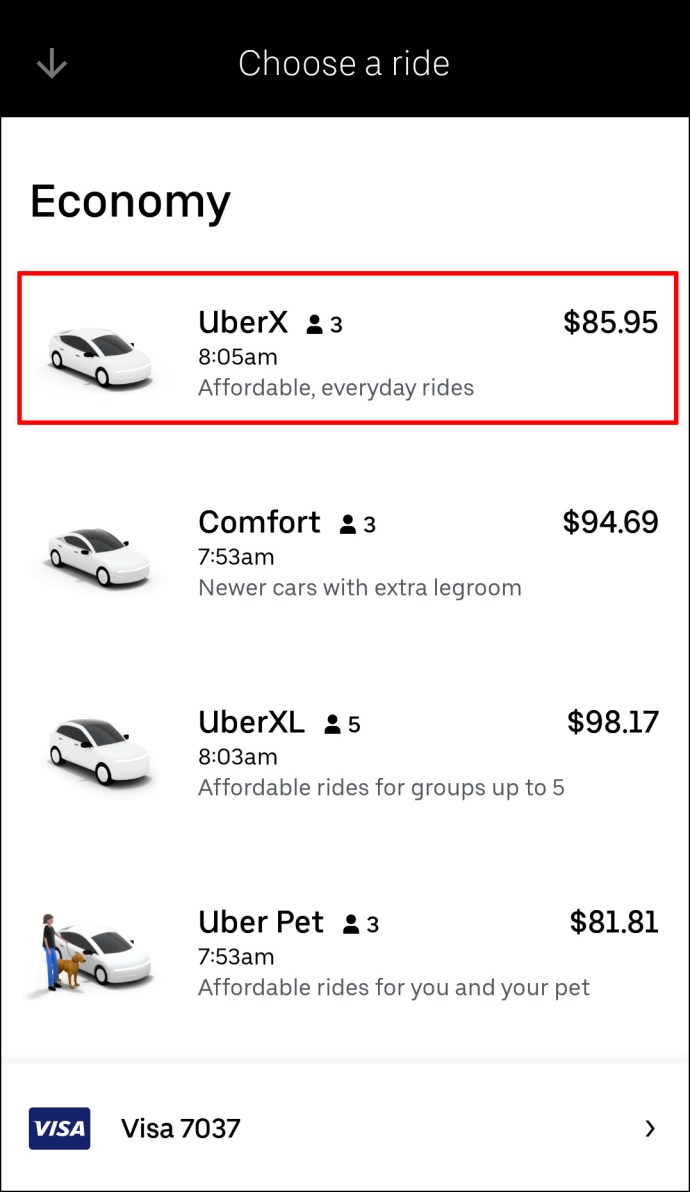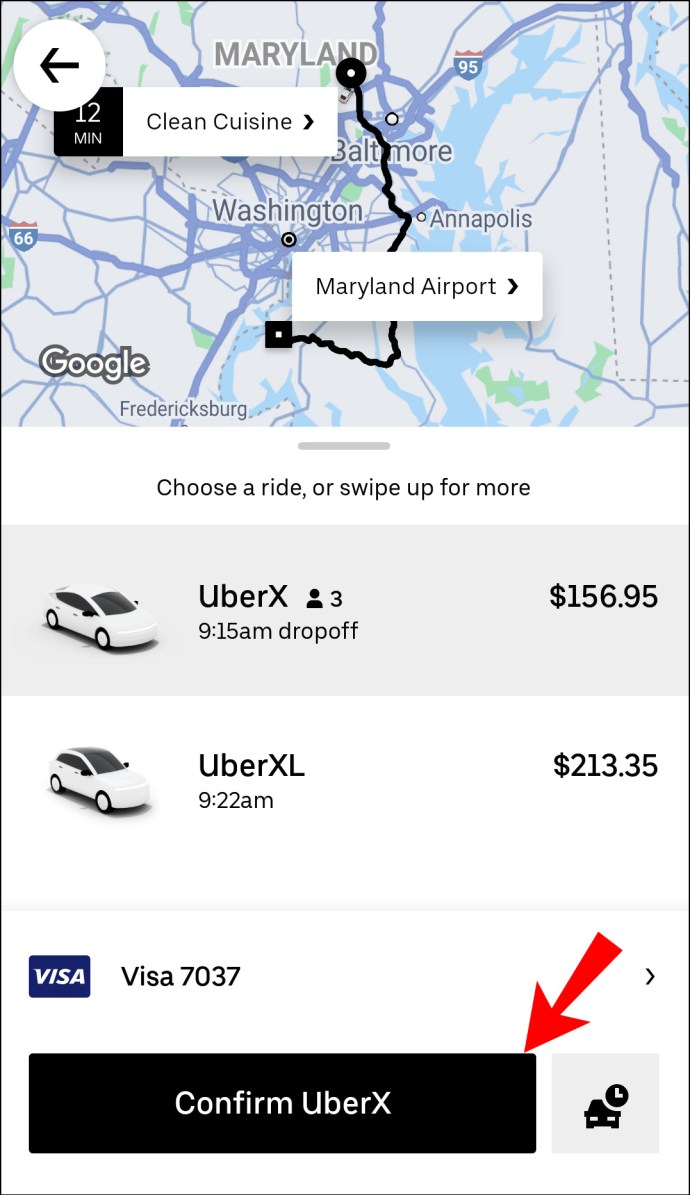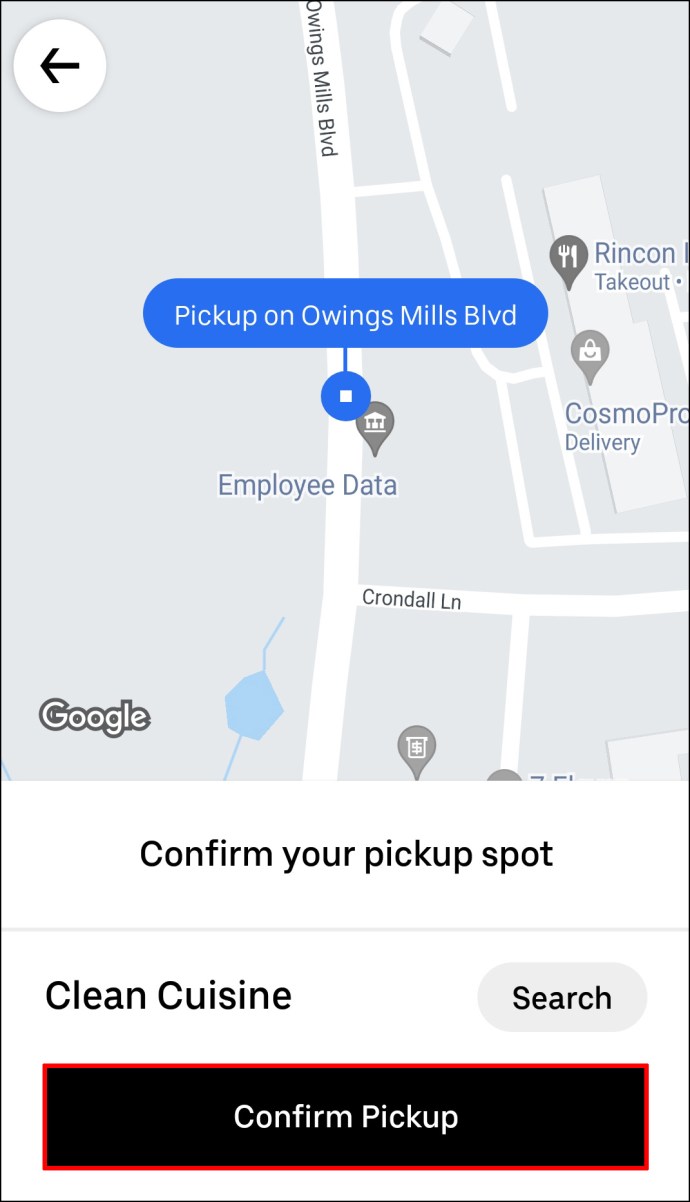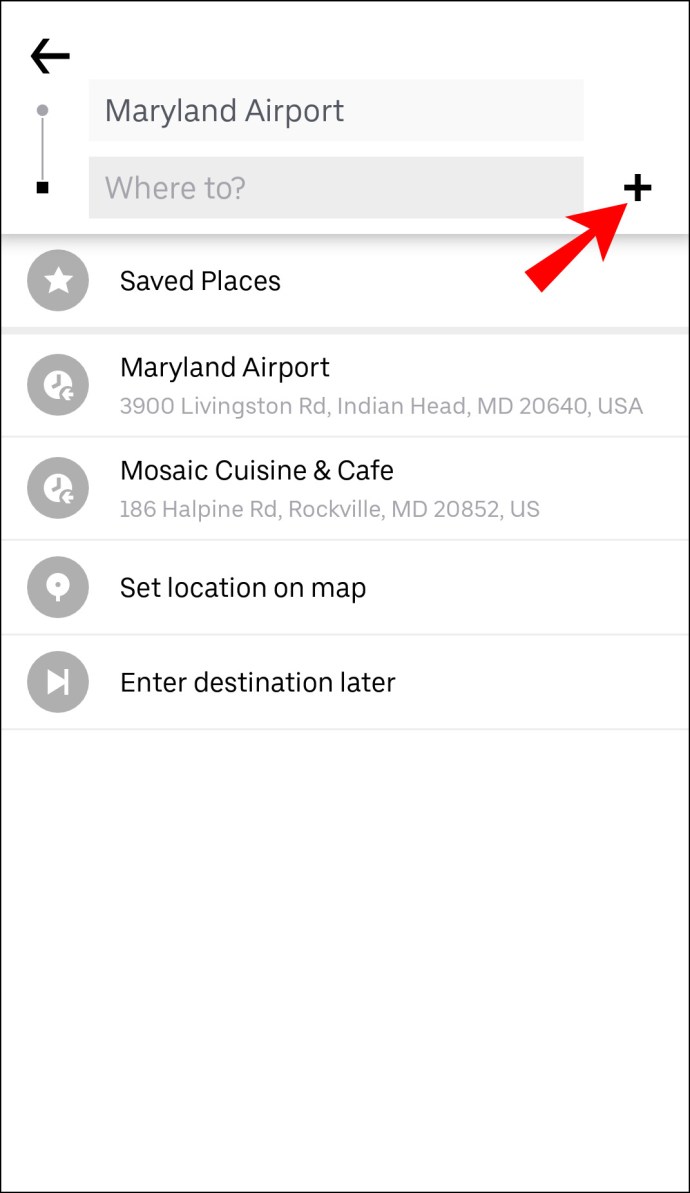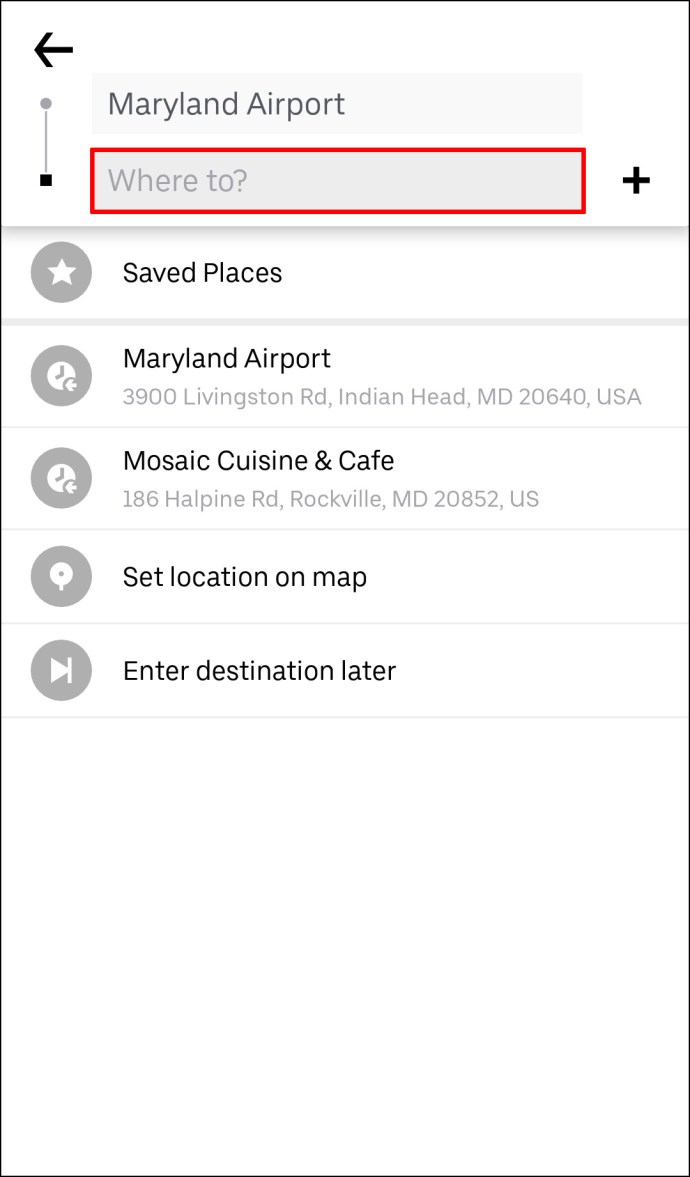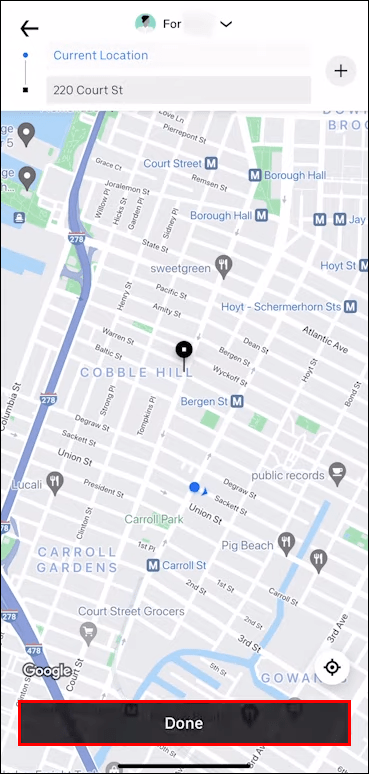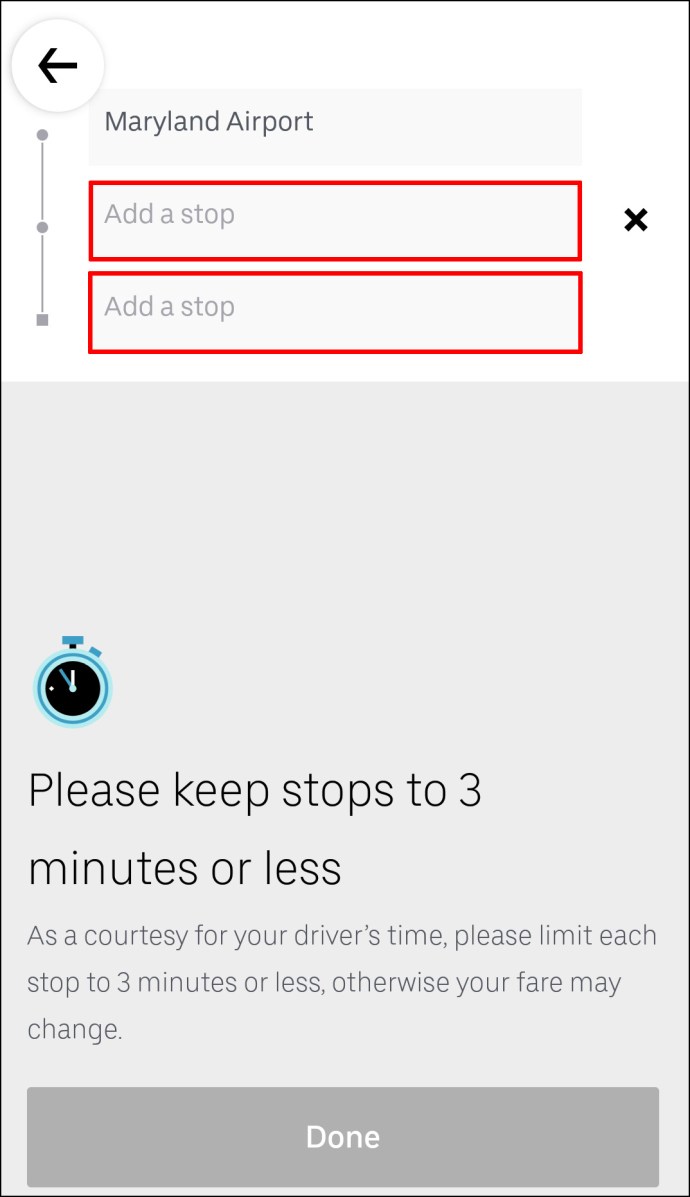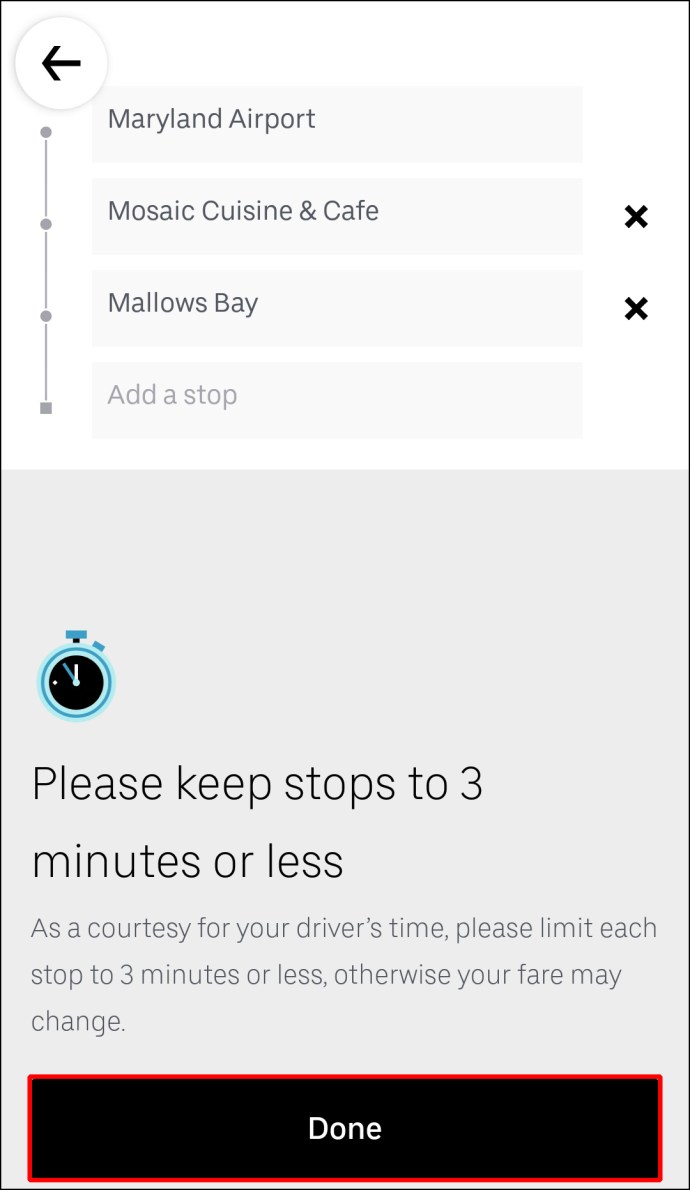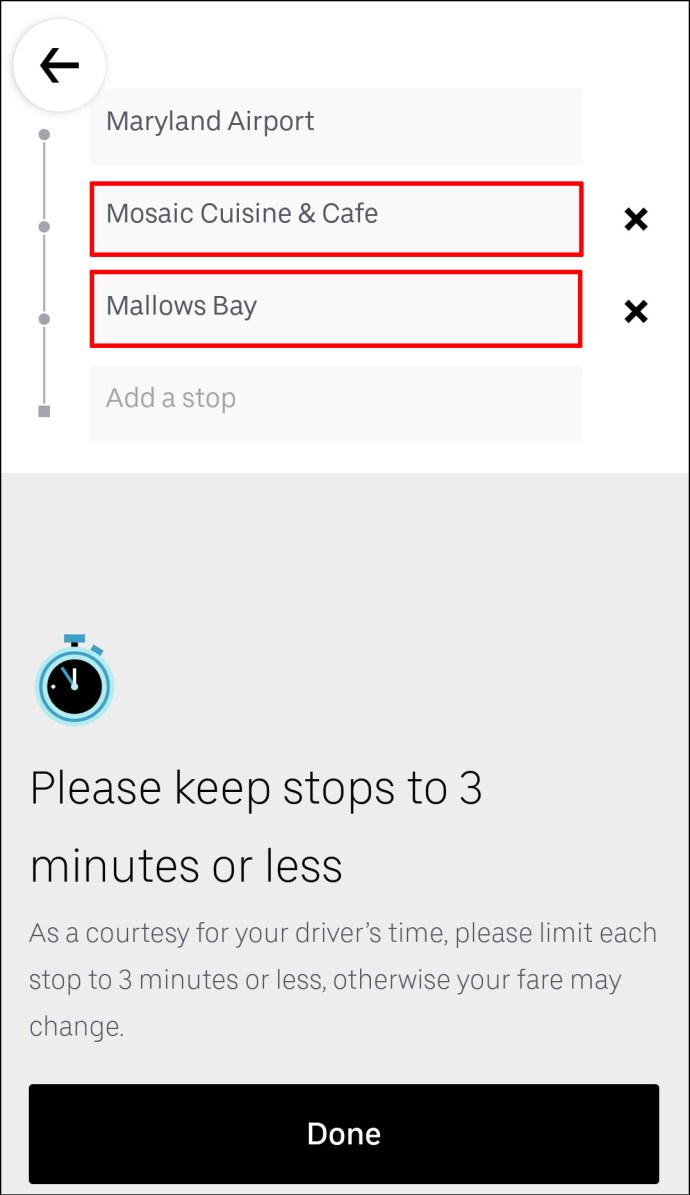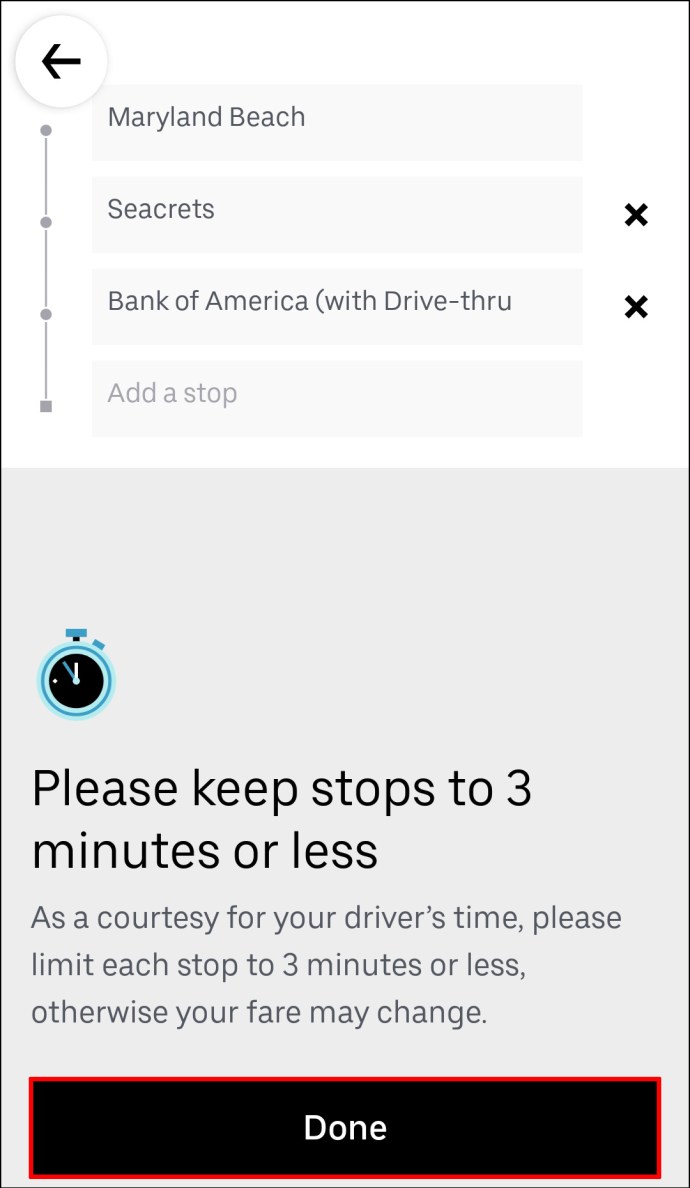Ако изпълнявате поръчки или излизате с приятели, знаете, че и двете могат да включват пътуване до различни места (когато плановете ви внезапно се променят), или спонтанни приемания. Но без притеснения - с Uber можете да добавите две допълнителни спирки към пътуването си. Нещо повече, можете дори да добавите спирка, докато пътуването ви с Uber вече е в процес.
![Как да добавите спирка в приложението Uber [ездач или шофьор]](http://cdn1.theparticlelab.com/wp-content/uploads/pc-mobile/1556/djpvokthr3.jpg)
В това ръководство ще ви покажем как да добавите още спирки в приложението Uber на телефона си преди и по време на пътуването ви с Uber. Ще отговорим и на някои други въпроси относно планирането на пътувания с Uber.
Как да добавите спирка в Uber в приложението iPhone
Функцията „Добавяне на стоп“ на Uber е удобна за много ситуации. Идеално е, когато вие и вашите приятели пътувате до различни дестинации, когато сте на път за работа и искате да оставите децата си в училище или когато изведнъж трябва да отидете на друго място.
За щастие можете да добавяте спирки преди началото на пътуването ви и по време на пътуването ви с Uber. Въпреки това, с всяка спирка, която добавите към маршрута си, тарифата ви ще се покачва. А що се отнася до разстоянието между всяка спирка, те могат да бъдат само на максимум три минути. Ако спирките продължават повече от три минути, тарифата ви ще се покачи още повече.
Лесно е да добавяте, премахвате или променяте новите спирки, дори когато сте на половината път до вашата дестинация. За да добавите спирка към пътуването си с Uber в приложението iPhone, следвайте стъпките по -долу:
- Отворете приложението Uber на вашия iPhone.
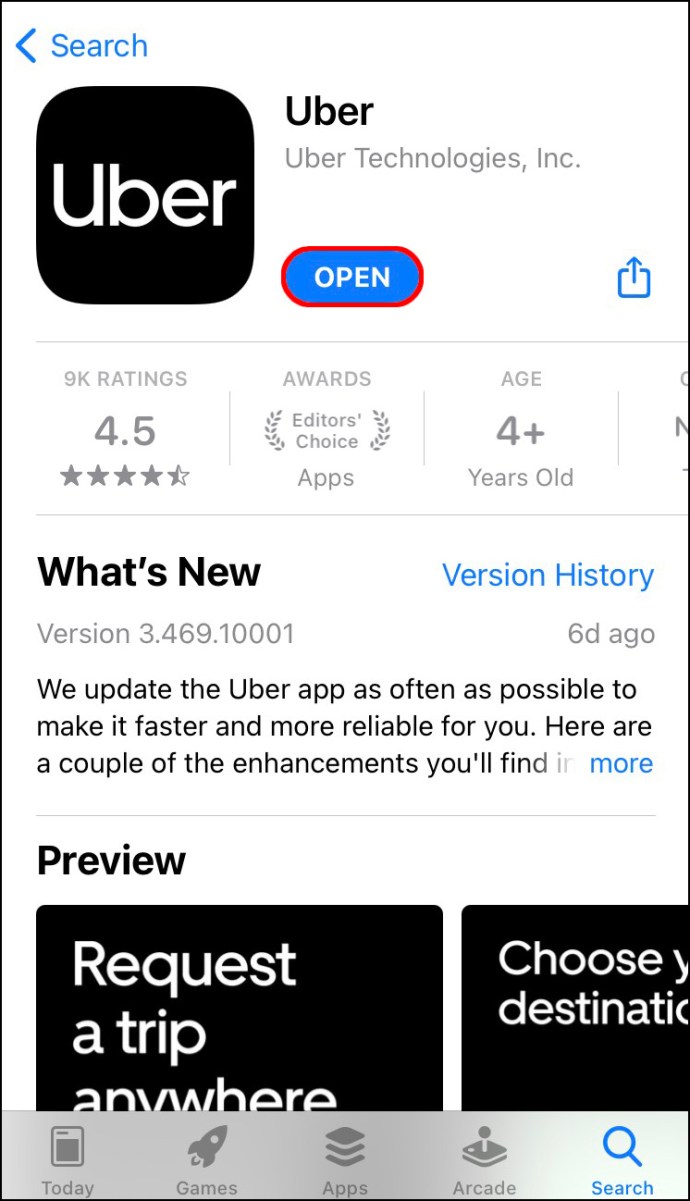
- Докоснете „Къде?“ поле в горната част на екрана и въведете вашата дестинация.
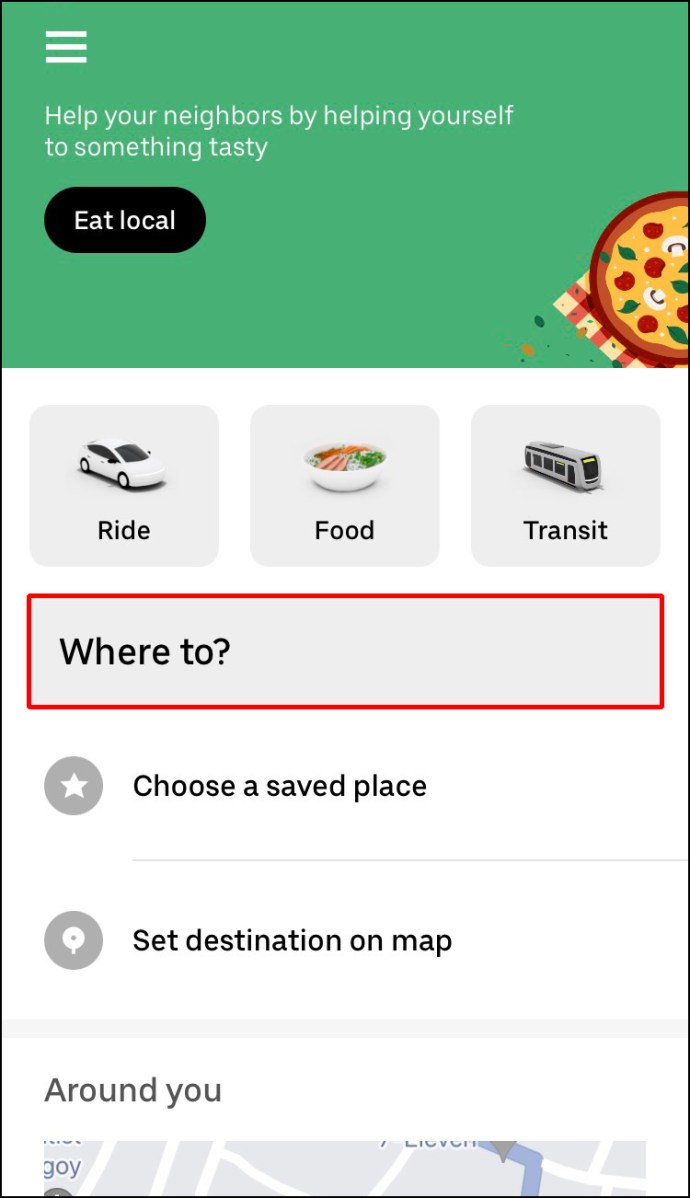
- Изберете типа превозно средство, което искате за вашето пътуване с Uber.
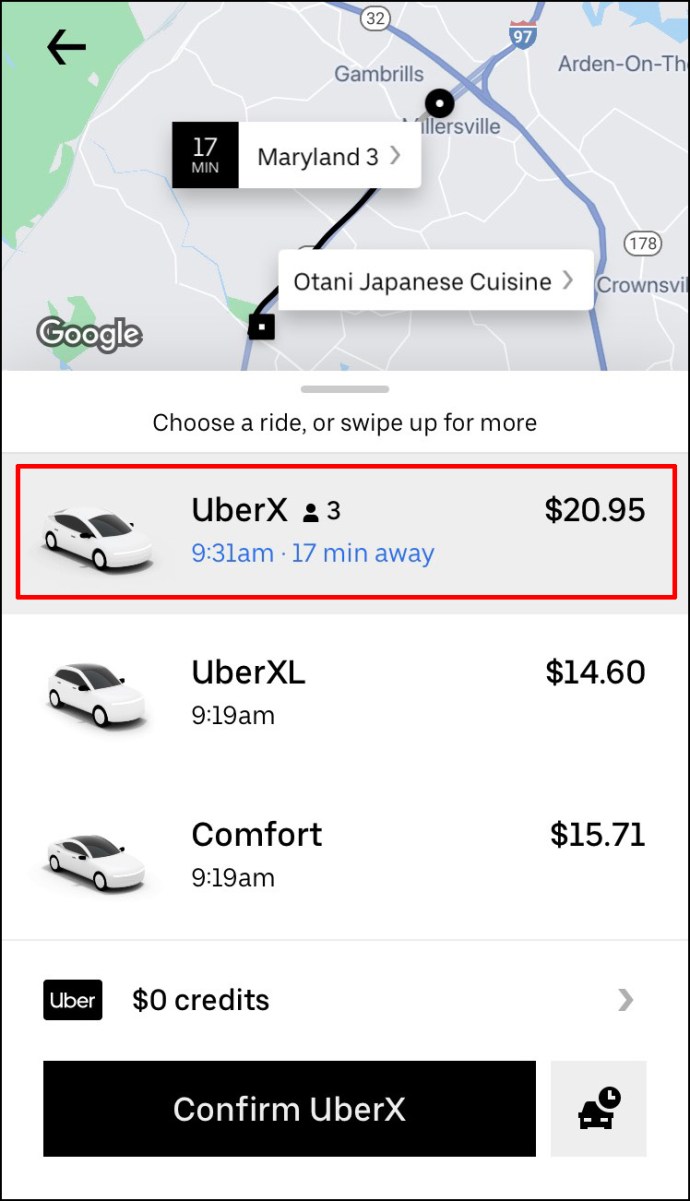
- Отидете на опцията „Заявка“.
- Потвърдете мястото на вземане.
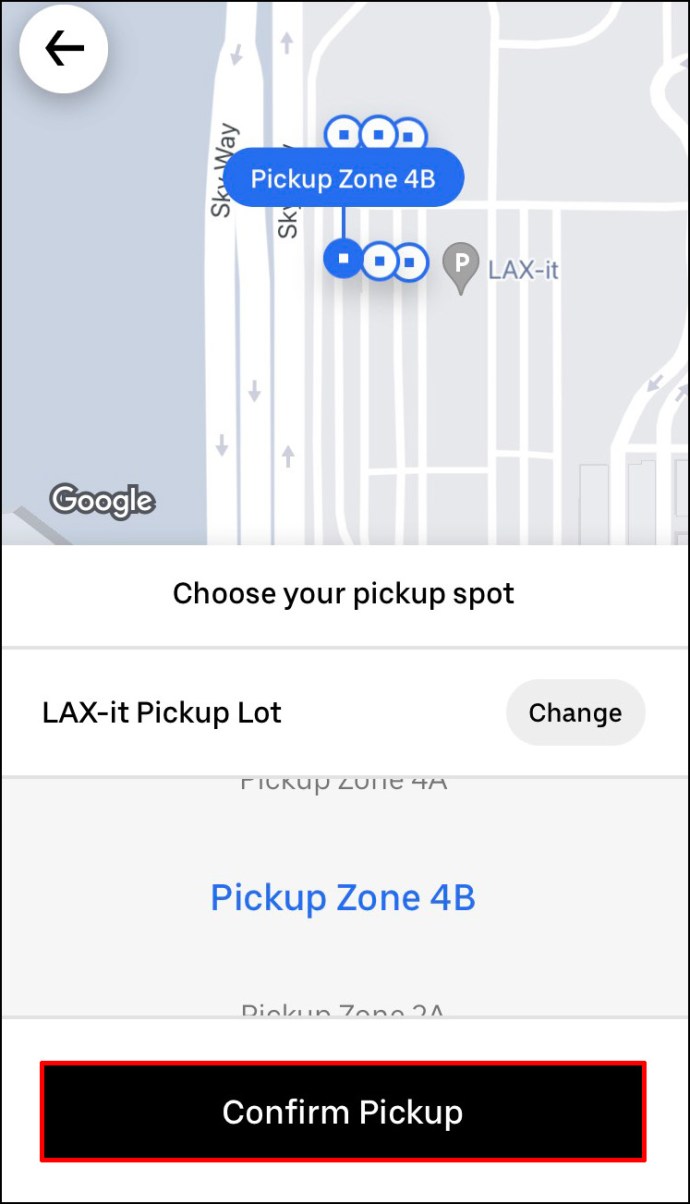
След като вашият шофьор на Uber приеме вашата заявка, можете да добавите спирка. Ето какво трябва да направите по -нататък:
- Върнете се към картата на Uber.
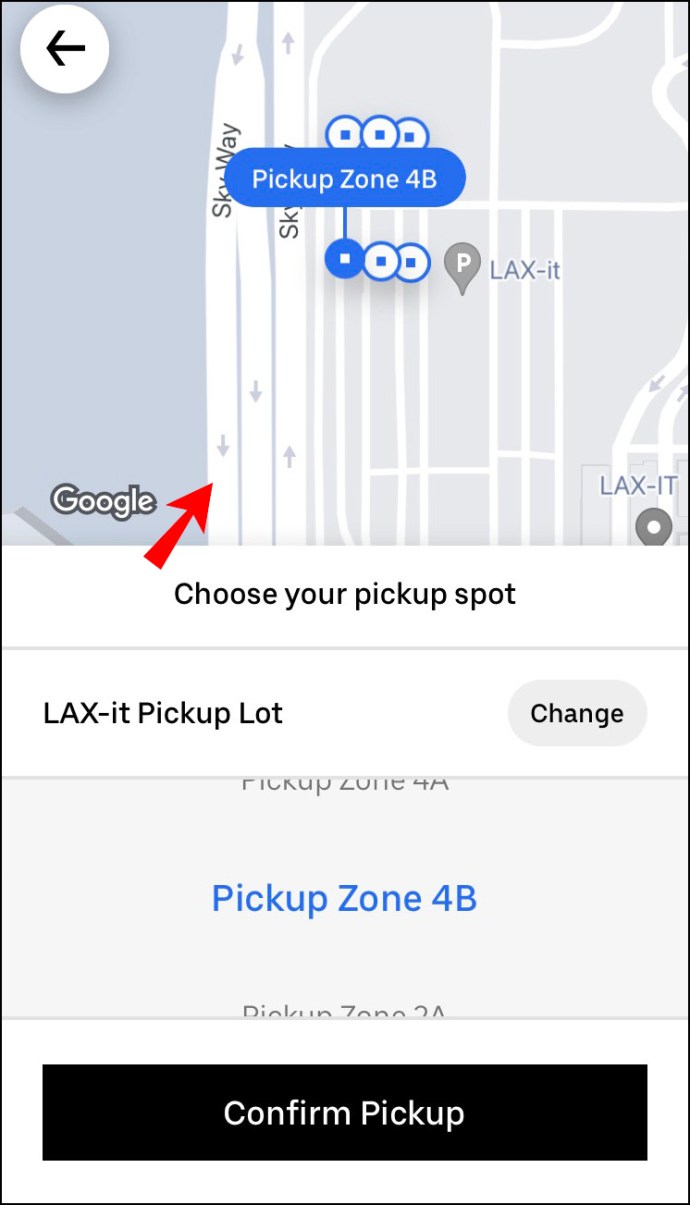
- До „Къде?“ поле, докоснете бутона „+“.
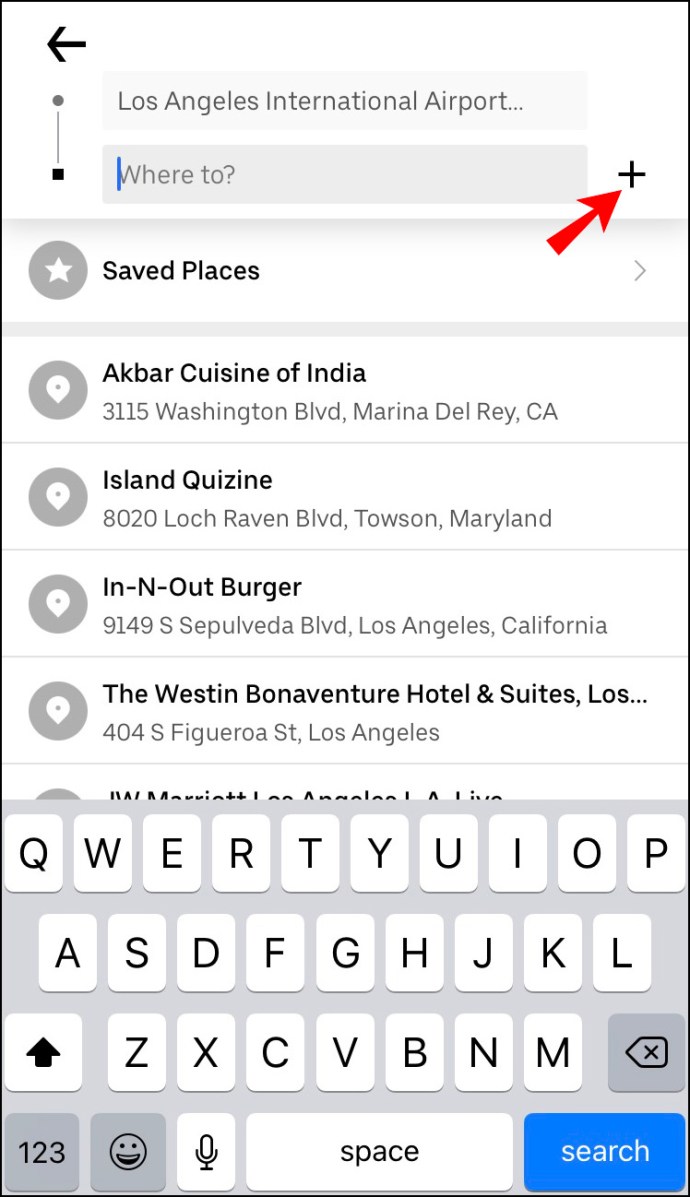
- Продължете към полето „Добавяне на стоп“ и въведете новото спиране.
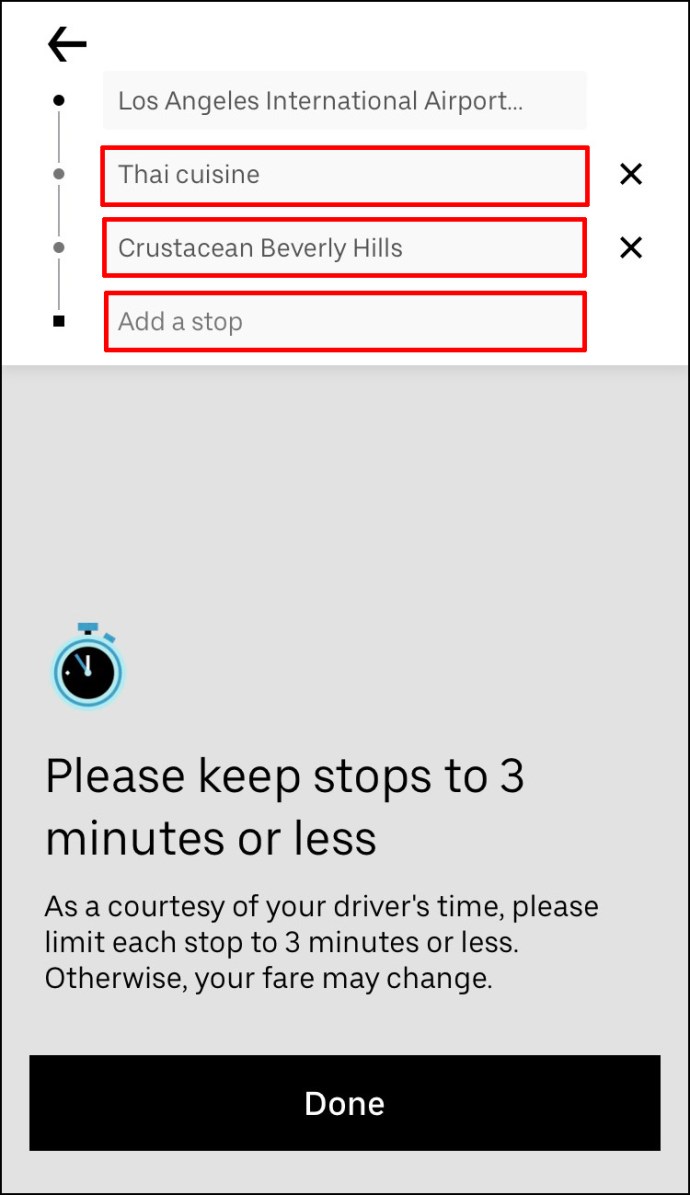
- Докоснете „Готово“.
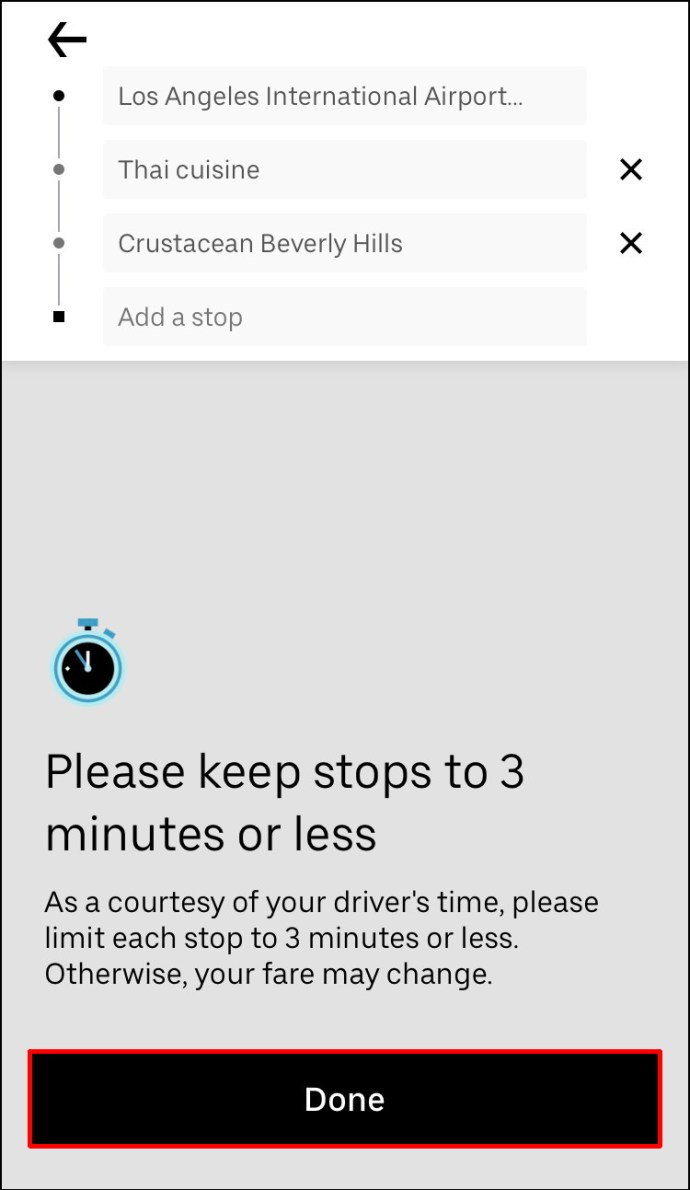
- Изберете бутона „Потвърждаване“ в долната част на екрана.
Ако искате да добавите още едно спиране, повторете процеса.
Страхотното за тази функция е, че не е нужно да информирате шофьора си на Uber, че сте добавили спирка. Информацията ще бъде автоматично актуализирана за тяхната версия на приложението, като новата спирка незабавно ще бъде добавена към маршрута.
Имайте предвид, че можете да добавите още две спирки към пътуването си с Uber. Това, което не можете да направите, е да промените реда на спирките. Вашият шофьор на Uber ще ви отведе до вашите дестинации в реда, в който ги добавяте.
Ако все пак не е необходимо да посещавате тази допълнителна спирка, просто докоснете опцията „X“, за да отмените спирката.
Как да добавите спирка в Uber в приложението за Android
Добавянето на спирка към пътуването ви с Uber на вашия Android е също толкова лесно. Ето как се прави:
- Отворете приложението си Uber.
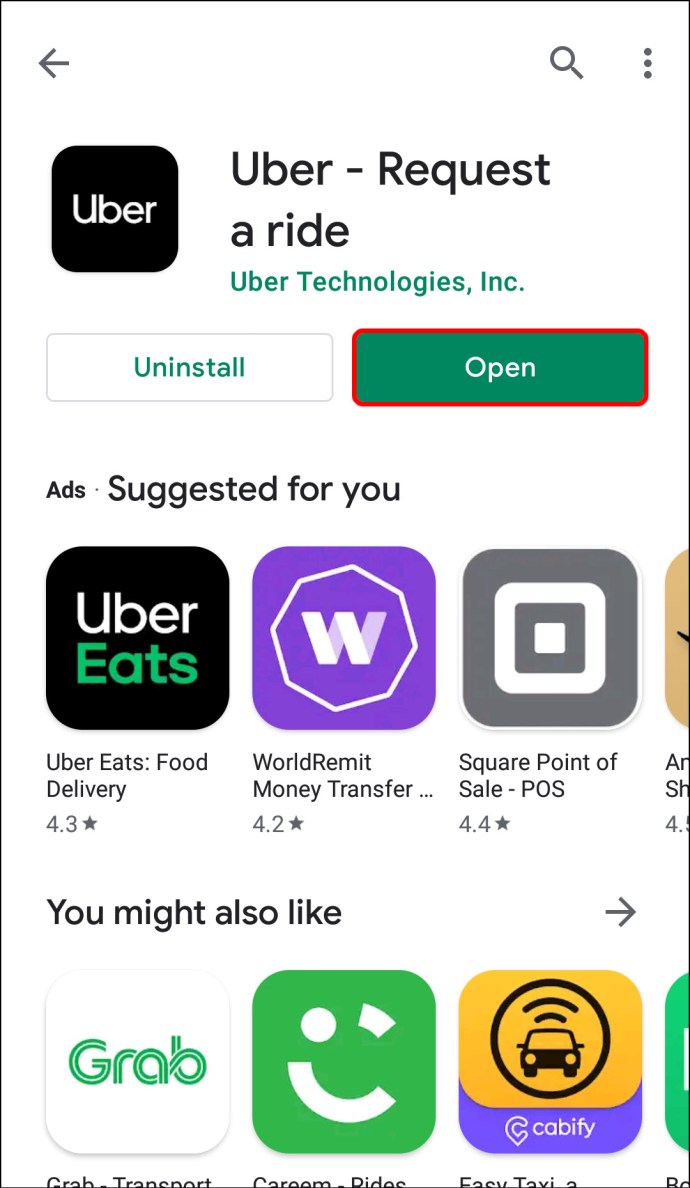
- Отидете на „Къде?“ поле в горната част на екрана.
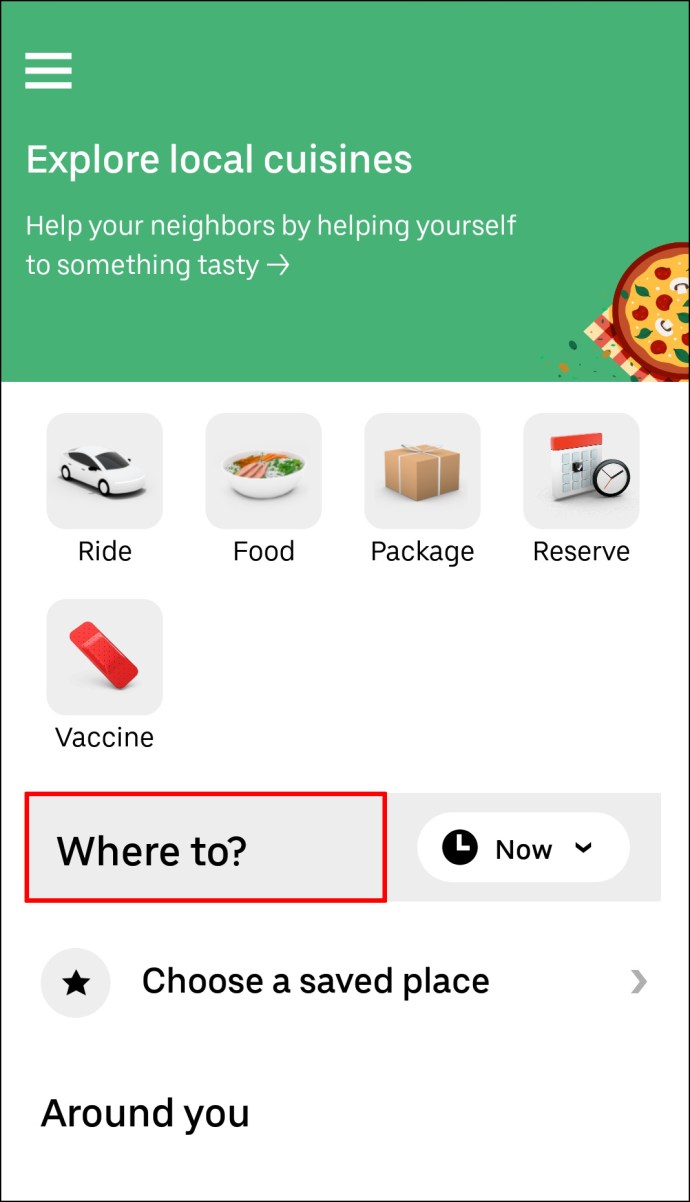
- Въведете вашата дестинация в полето.
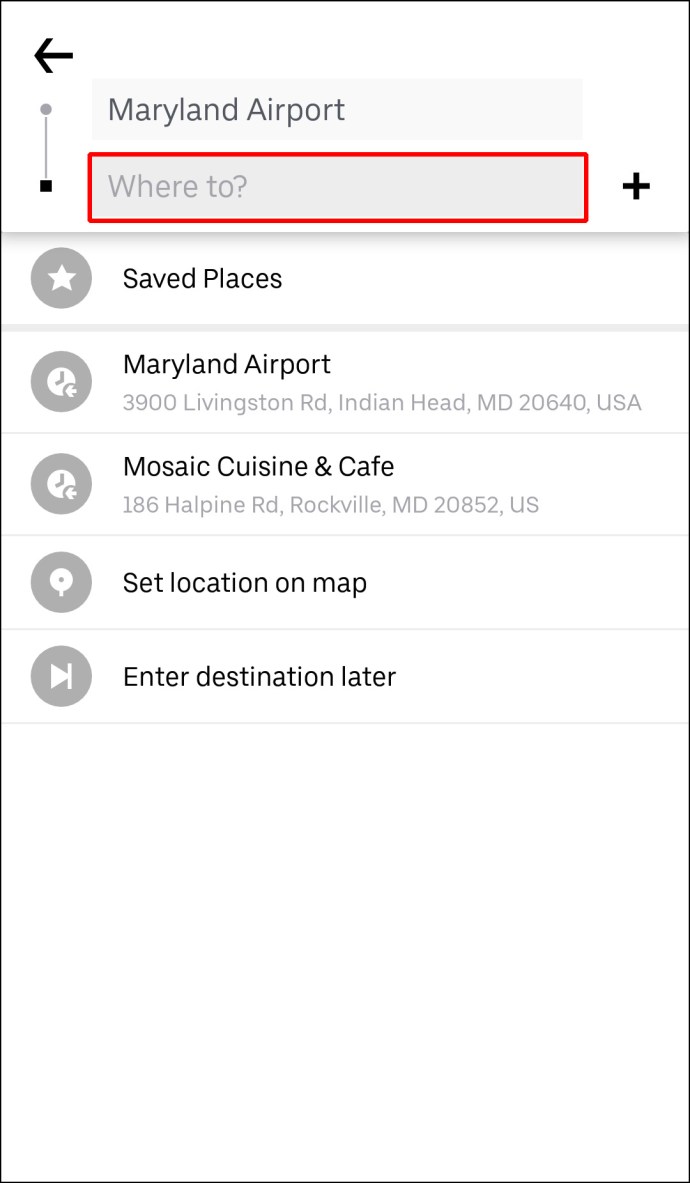
- Изберете типа превозно средство за вашето пътуване с Uber.
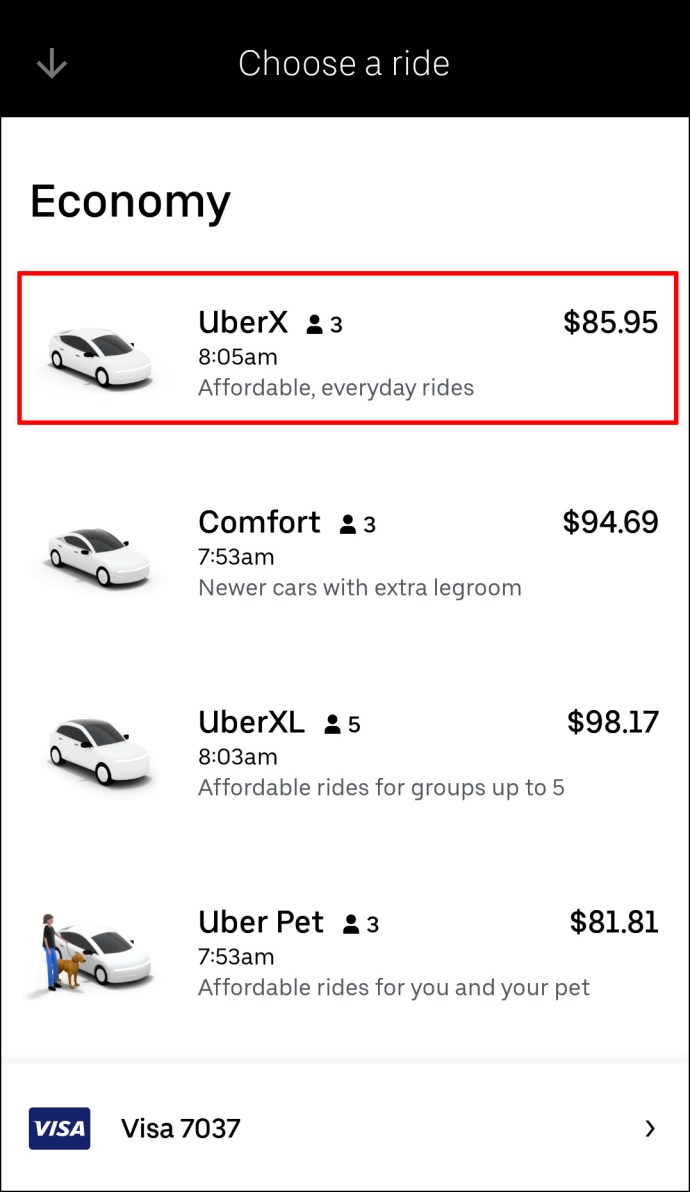
- Докоснете бутона „Потвърждаване“.
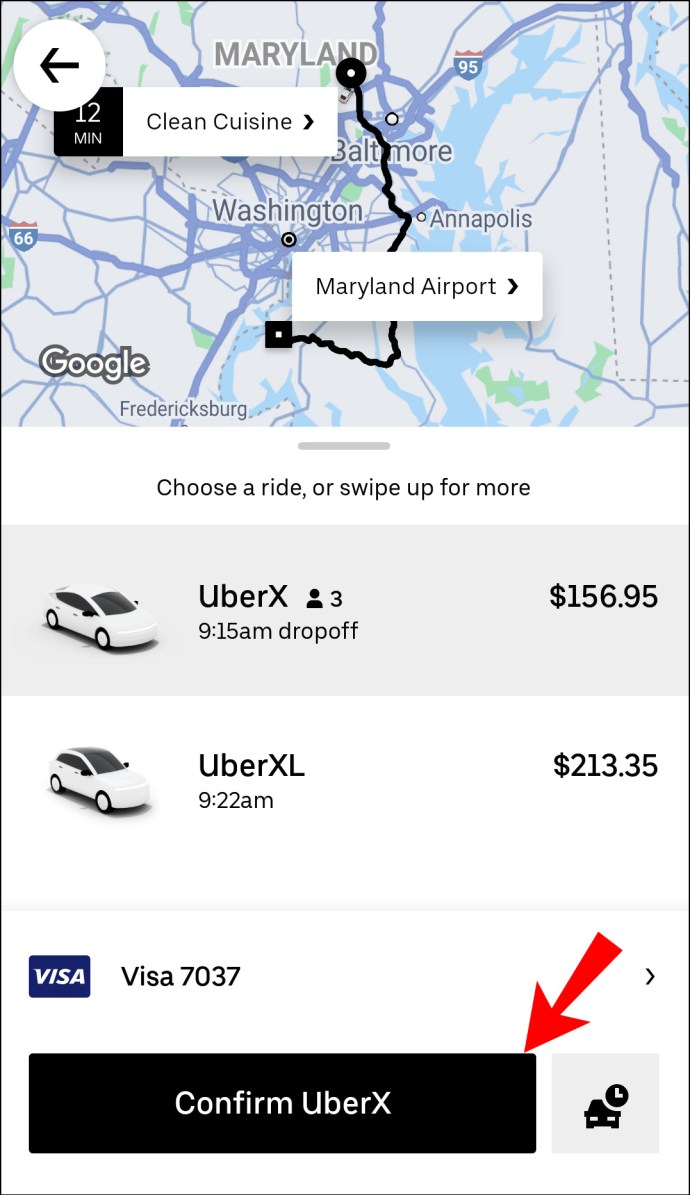
- Потвърдете мястото на вземане.
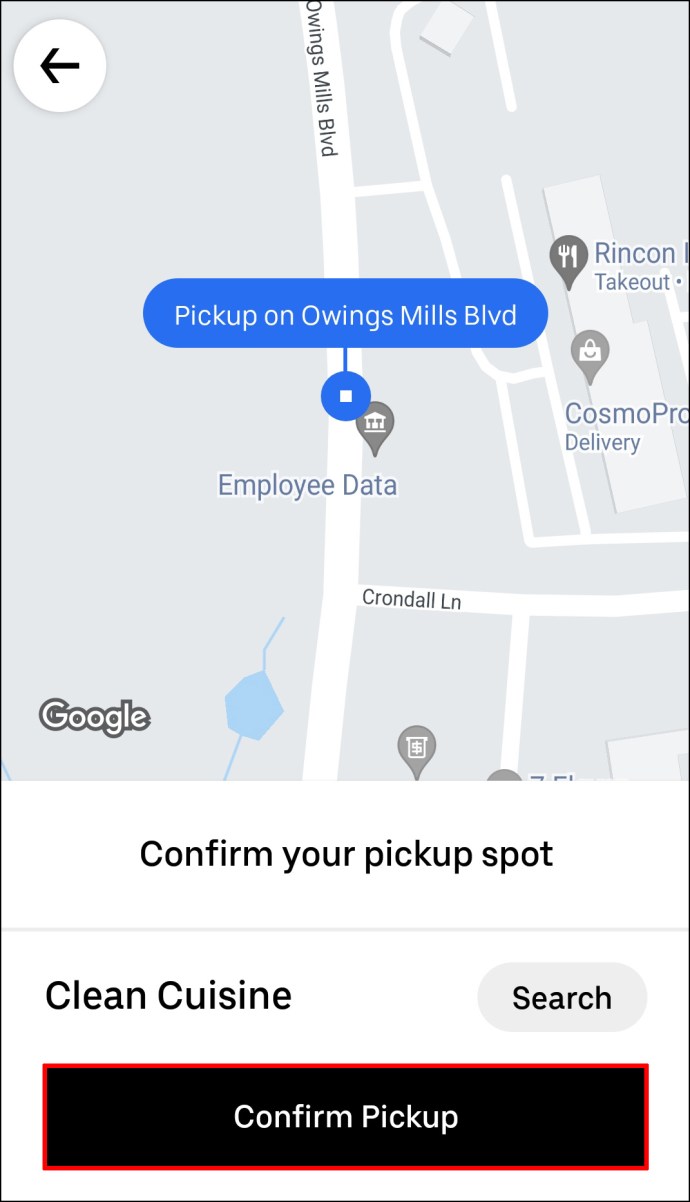
- Отидете на бутона „+“ до „Къде?“ кутия.
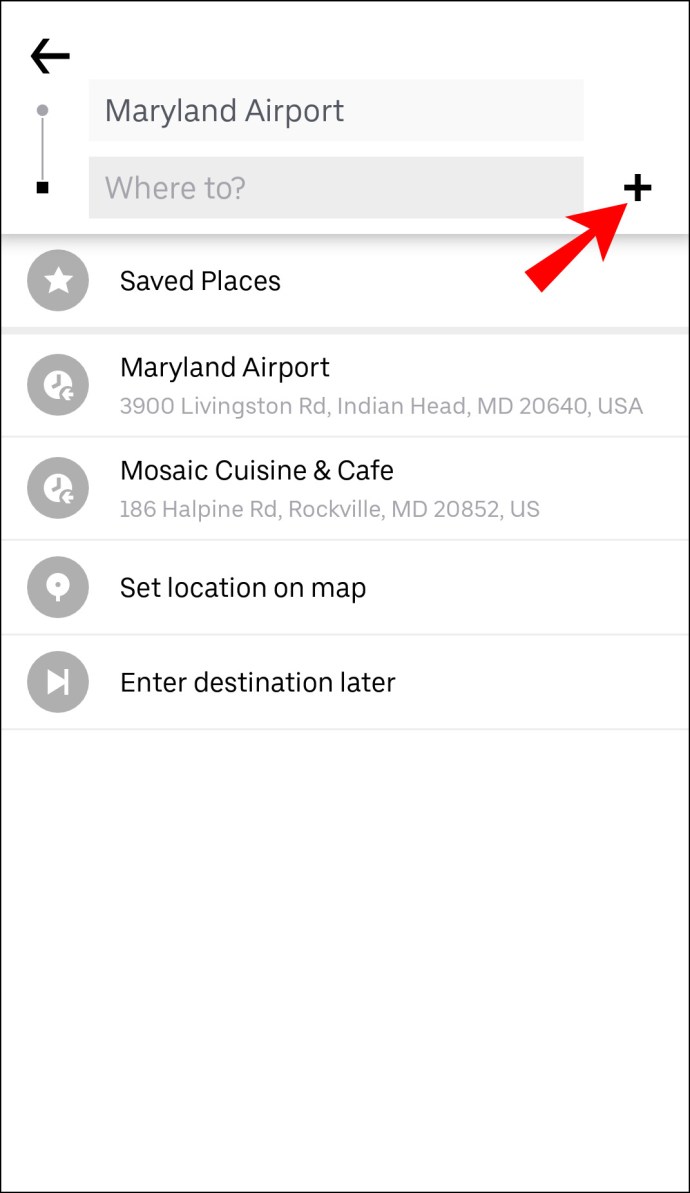
- Въведете новата си дестинация.
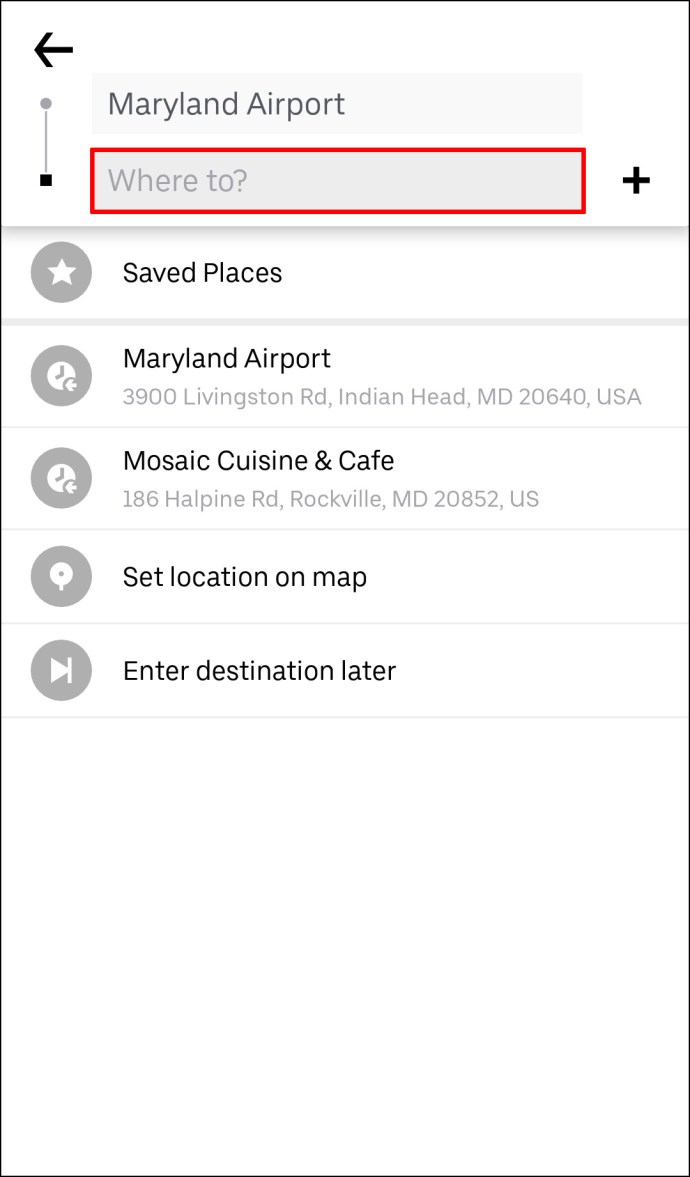
- Изберете „Готово“.
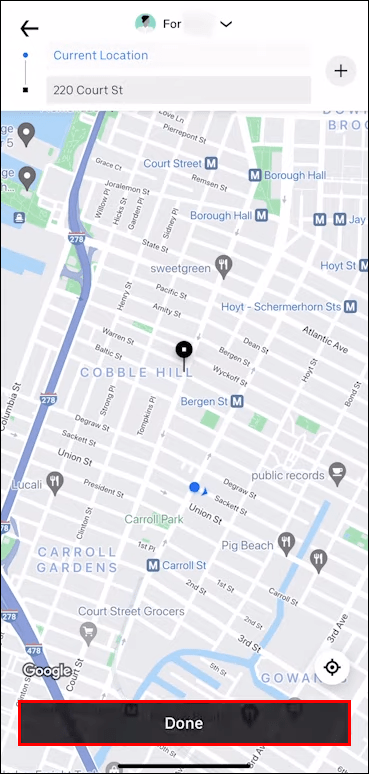
- Изберете „Потвърждаване“ в долната част на екрана.
Преди да добавите нова спирка, Uber ще ви напомни, че спирките ви трябва да са на не повече от три минути. Ще трябва да докоснете бутона „Приемам“, преди да въведете новата си дестинация. След като добавите нова спирка, трябва също да я потвърдите в приложението. Ако спирките продължават повече от три минути, ще получите допълнителни такси.
Как да добавите няколко спирки в Uber Pre-Ride
Можете да планирате до три спирки преди или по време на пътуването си с Uber. Всяка спирка, която правите, ще бъде автоматично добавена към цената на цялото ви пътуване. Ако пътувате с няколко души, можете да използвате функцията „Сплит плащане“ на Uber, така че вие и вашите приятели можете лесно да споделите цената на пътуването. Имайте предвид обаче, че можете да плащате отделно само за цялото пътуване, а не за всяка спирка.
Ако решите да добавите още една спирка към пътуването си с Uber преди или по време на пътуването си, това се прави по подобен начин. Можете да добавяте, премахвате или променяте дестинации на iPad, iPhone и Android устройства.
За да добавите няколко дестинации преди пътуването си с Uber, трябва да въведете първата си дестинация и да добавите други спирки след това. Ето как се прави:
- Стартирайте приложението Uber на телефона или таблета си.
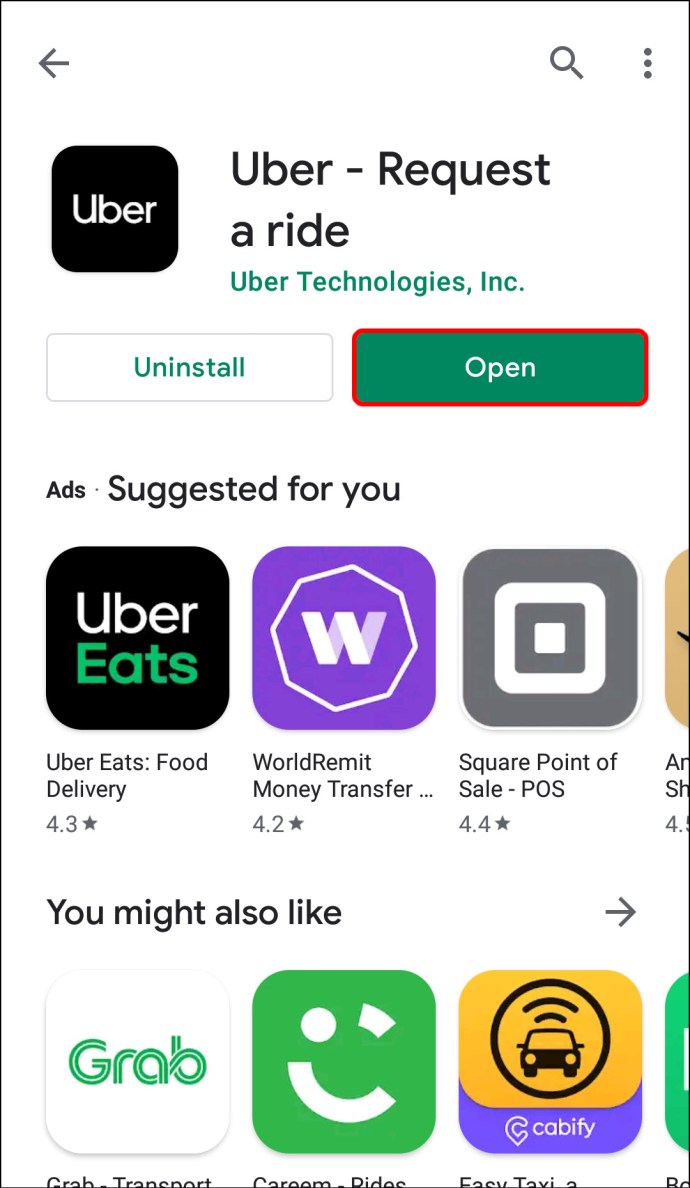
- Въведете първата си дестинация в „Къде?“ поле в горната част на екрана.
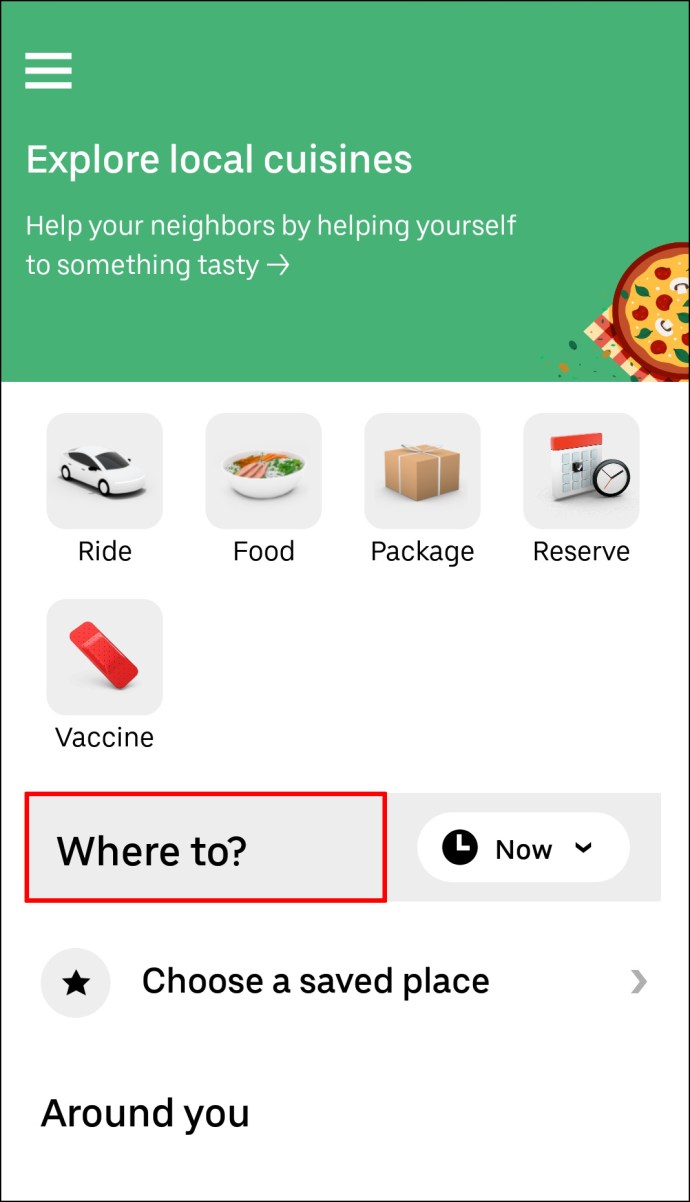
- Изберете типа превозно средство за вашето пътуване с Uber.
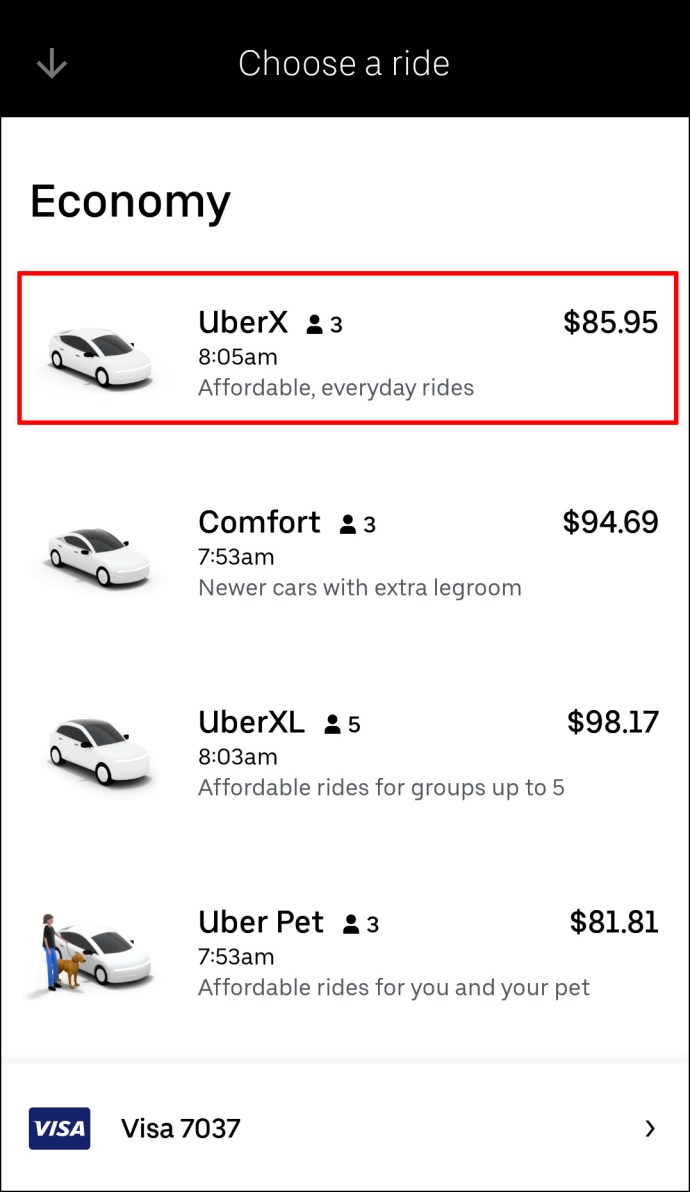
- Заявете пътуването и изчакайте вашият шофьор на Uber да го потвърди.
- Върнете се на „Къде?“ поле, за да добавите нова дестинация.
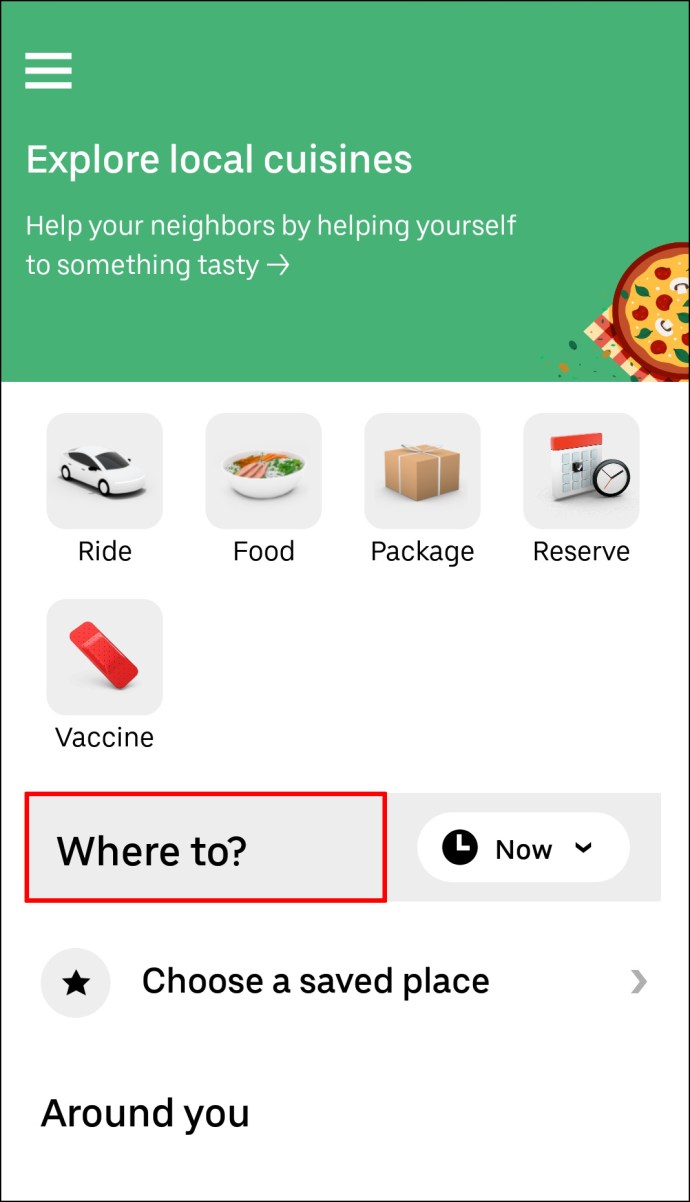
- Докоснете бутона „+“ до „Накъде?“ кутия. Ще видите, че имате само още две полета за въвеждане на няколко спирки.
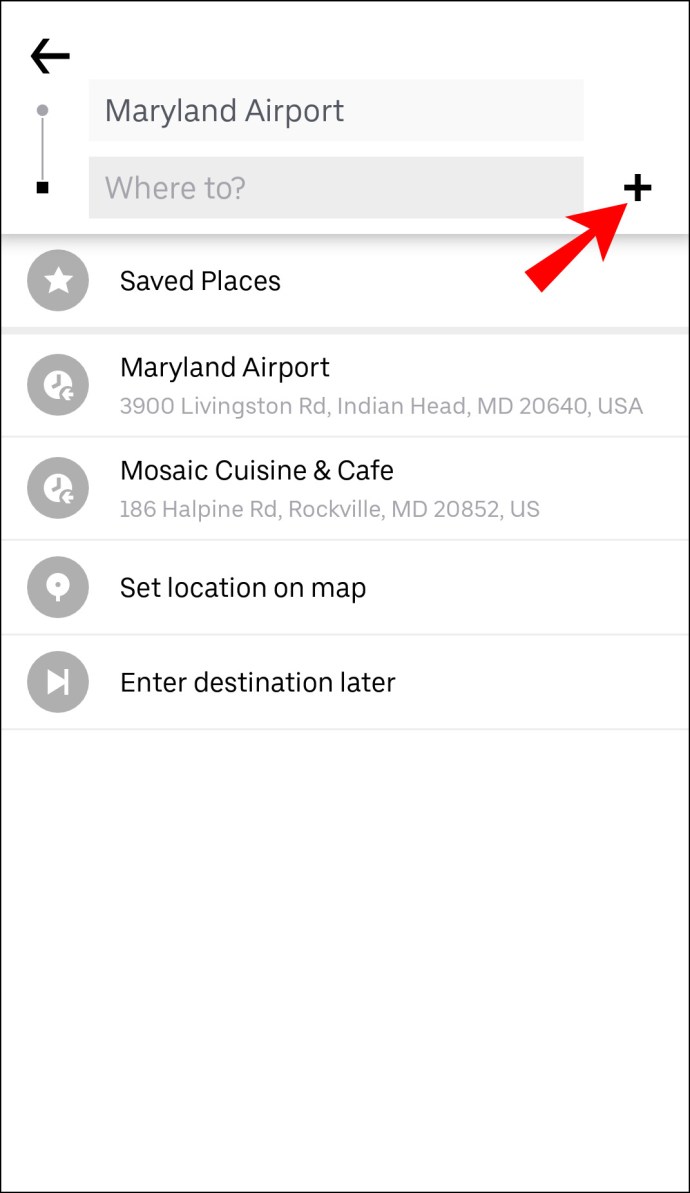
- Въведете една или две допълнителни спирки в полетата.
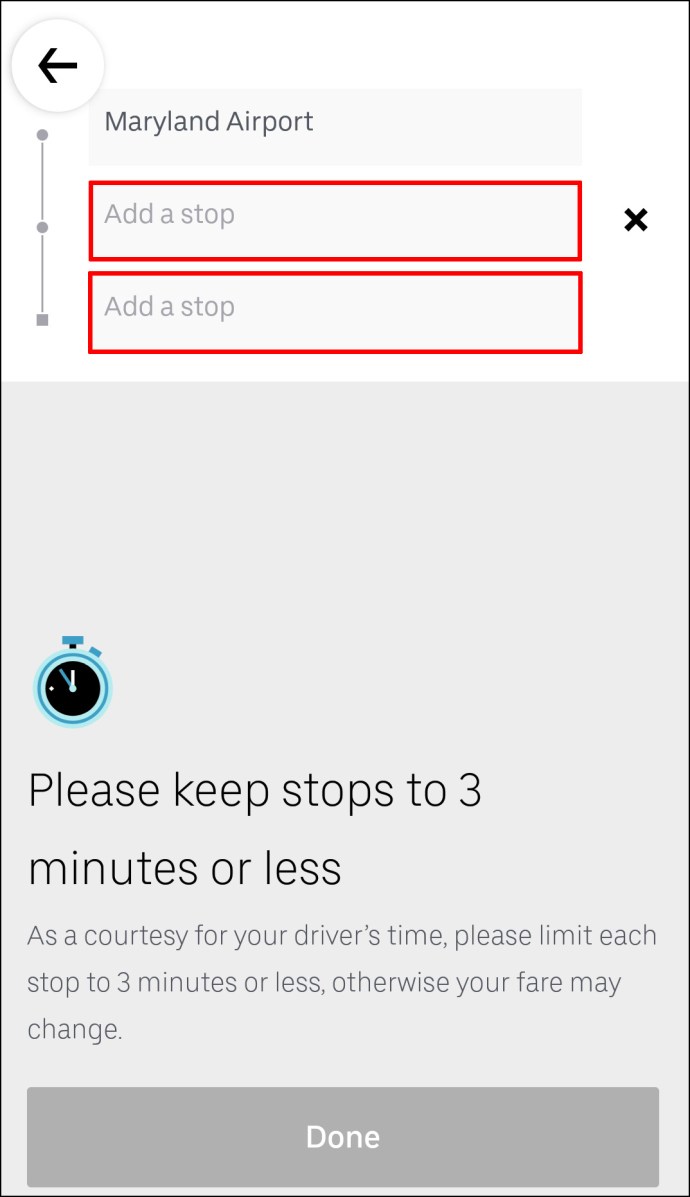
- Изберете „Готово“.
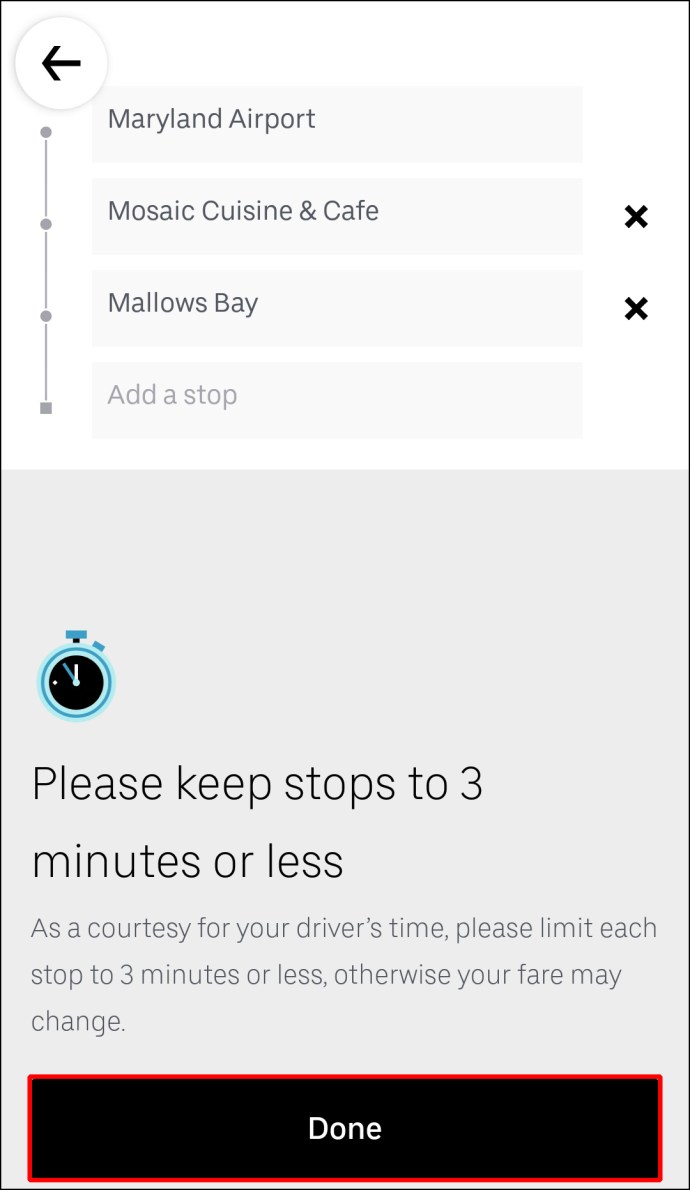
- Потвърдете новите си спирки.
Това е всичко. Сега всичко, което трябва да направите, е да седнете и да изчакате вашия Uber да вземе нови пътници или да ги остави на техните индивидуални дестинации.
Как да добавите няколко спирки по време на пътуване в Uber
Ако искате да добавите няколко спирки по време на пътуването си с Uber, следвайте стъпките по -долу:
- Отворете приложението си Uber.
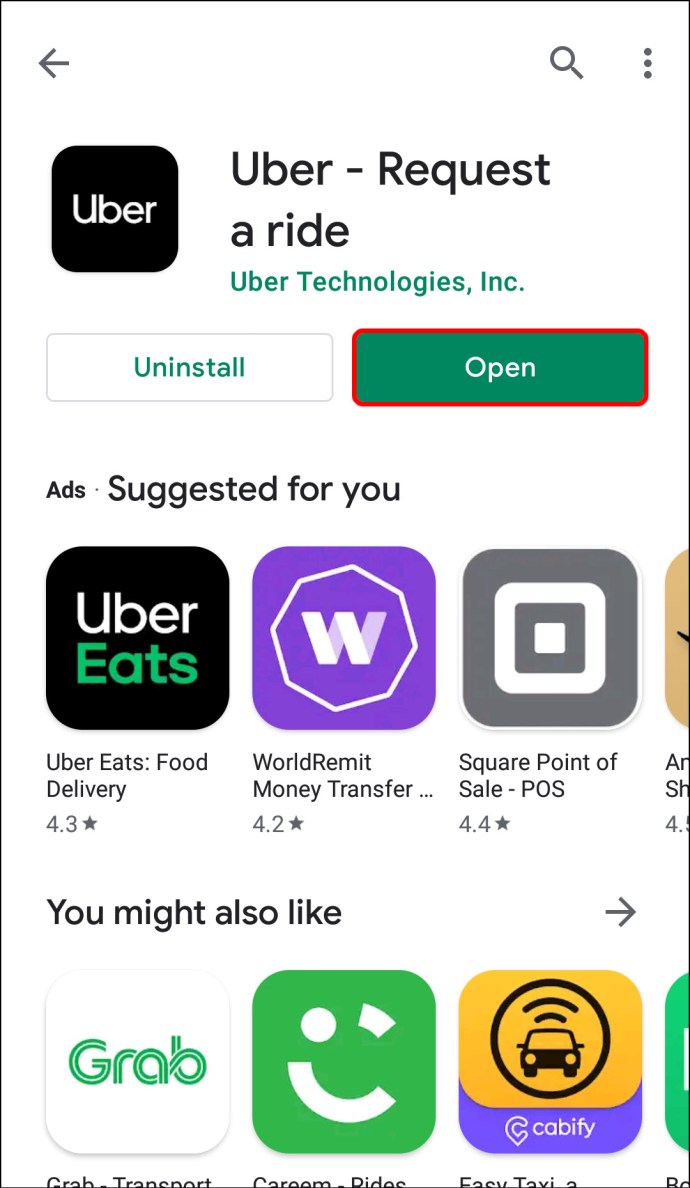
- Докоснете лентата в долната част и я плъзнете до горната част на екрана.
- До вашата дестинация докоснете опцията „Добавяне или промяна“.
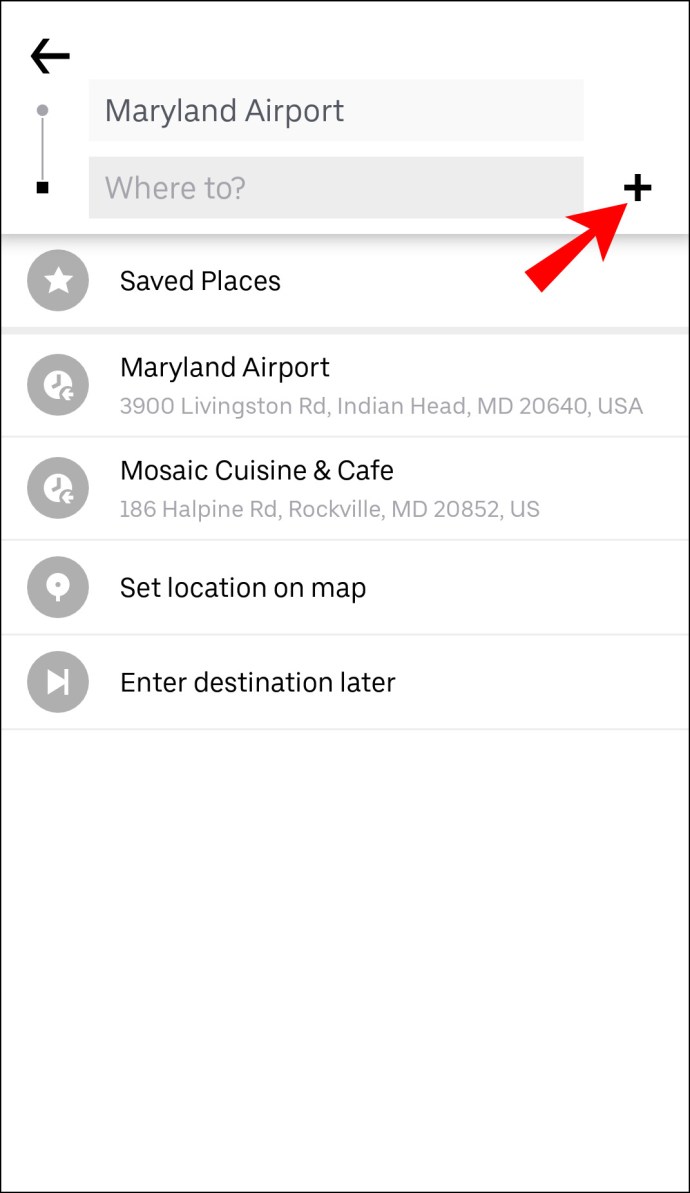
- До полето „Добавяне“ въведете допълнителната си спирка.
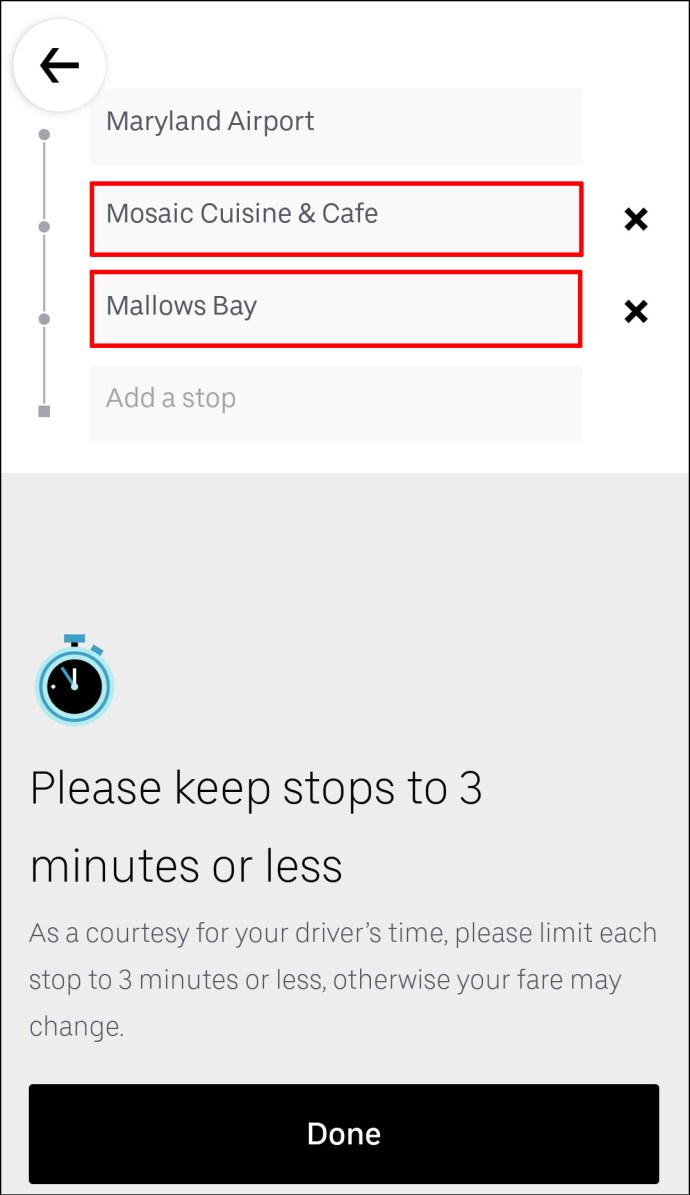
- Изберете „Готово“.
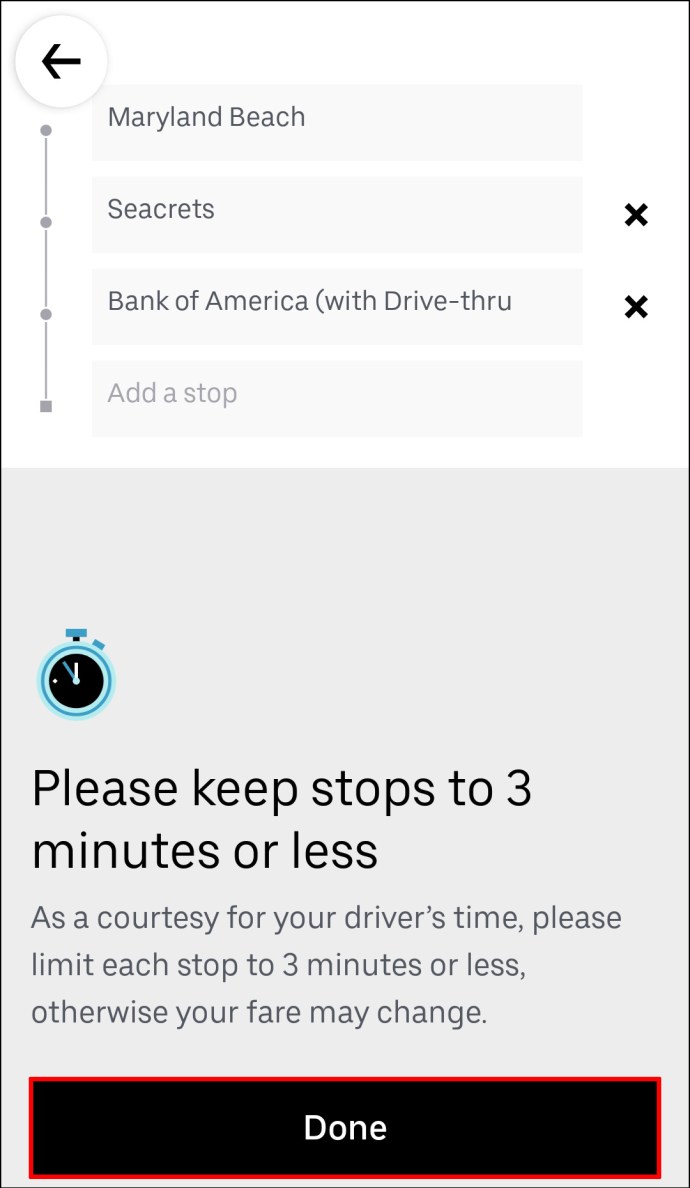
- Потвърдете, че искате да добавите нова спирка.
Преди да докоснете бутона „Готово“, Uber ще ви напомни, че спирането ви трябва да бъде три минути или по -малко.
Как да добавите стоп като драйвер в мобилното приложение
Шофьорите не могат да добавят спирки с мобилното приложение, но могат да редактират маршрута до дестинацията. След като пътникът поиска да добави една или две допълнителни спирки към пътуването с Uber, информацията за пътуването ще се актуализира автоматично. След като към маршрута са добавени допълнителни спирки, няма нищо, което трябва да направи нито пътникът, нито шофьорът. Дори не е нужно да казвате на шофьора си на Uber, че сте добавили спирка, тъй като те ще бъдат незабавно уведомени чрез приложението Uber.
Допълнителни често задавани въпроси
Как да премахна спирката от пътуването си с Uber?
Докато добавянето на спирка към вашето пътуване с Uber е доста просто, премахването му от маршрута ви е още по -лесно. За да премахнете спиране от пътуването си с Uber чрез мобилното приложение, следвайте стъпките по -долу:
1. Отворете приложението си Uber.
2. Докоснете лентата на местоназначението в долната част на екрана.
3. Отидете на опцията „Добавяне или промяна“ до вашата дестинация.
4. Намерете ограничителя, който искате да премахнете.
5. Докоснете „X“ до него.
6. Изберете „Готово“.
Това е всичко. Промените, които сте направили в маршрута си на Uber, веднага ще бъдат актуализирани в приложението Uber.
Мога ли да добавя няколко спирки, когато планирам пътуване с Uber?
Като част от услугата на Uber имате възможност да планирате пътуване с Uber. Можете също така да добавите няколко спирки, когато планирате пътуването. Не само това, но и можете да планирате пътуване с Uber седмици преди да ви потрябва. Ако плановете ви се променят, можете лесно да отмените пътуването или да промените маршрута.
Можете да правите всички тези неща в мобилното приложение Uber. Първо, трябва да планирате пътуване с Uber. Ето как се прави:
1. Отворете приложението Uber.
2. Въведете вашата дестинация в „Къде?“ кутия.
3. Докоснете бутона „Сега“ в долния десен ъгъл на екрана.
4. Под „Планиране на пътуване“ изберете точния час и дата на вашето пътуване.
5. Когато приключите, докоснете бутона „Set“.
6. Въведете мястото на получаване на следната страница.
7. Въведете вашето място за качване отдолу.
8. Изберете Uber за вашето пътуване.
9. Докоснете бутона „График на Uber“.
След като планирате пътуването си с Uber, можете лесно да добавите още спирки към маршрута си. Просто се върнете към „Къде?“ поле и докоснете иконата „+“, за да добавите още две дестинации.
Направете всичко с едно пътуване с Uber
Знанието как да добавите допълнителни спирки към вашия маршрут на Uber е изключително полезно. Страхотно е, когато пътувате с множество хора, когато трябва да изпълнявате поръчки из целия град или когато плановете ви неочаквано се променят. Нещо повече, можете да промените или премахнете допълнителните спирки преди или по време на пътуването също толкова бързо.
Досега добавяли ли сте спирка към пътуването си с Uber? Следвахте ли същите стъпки, описани в това ръководство? Кажете ни в секцията за коментари по -долу.